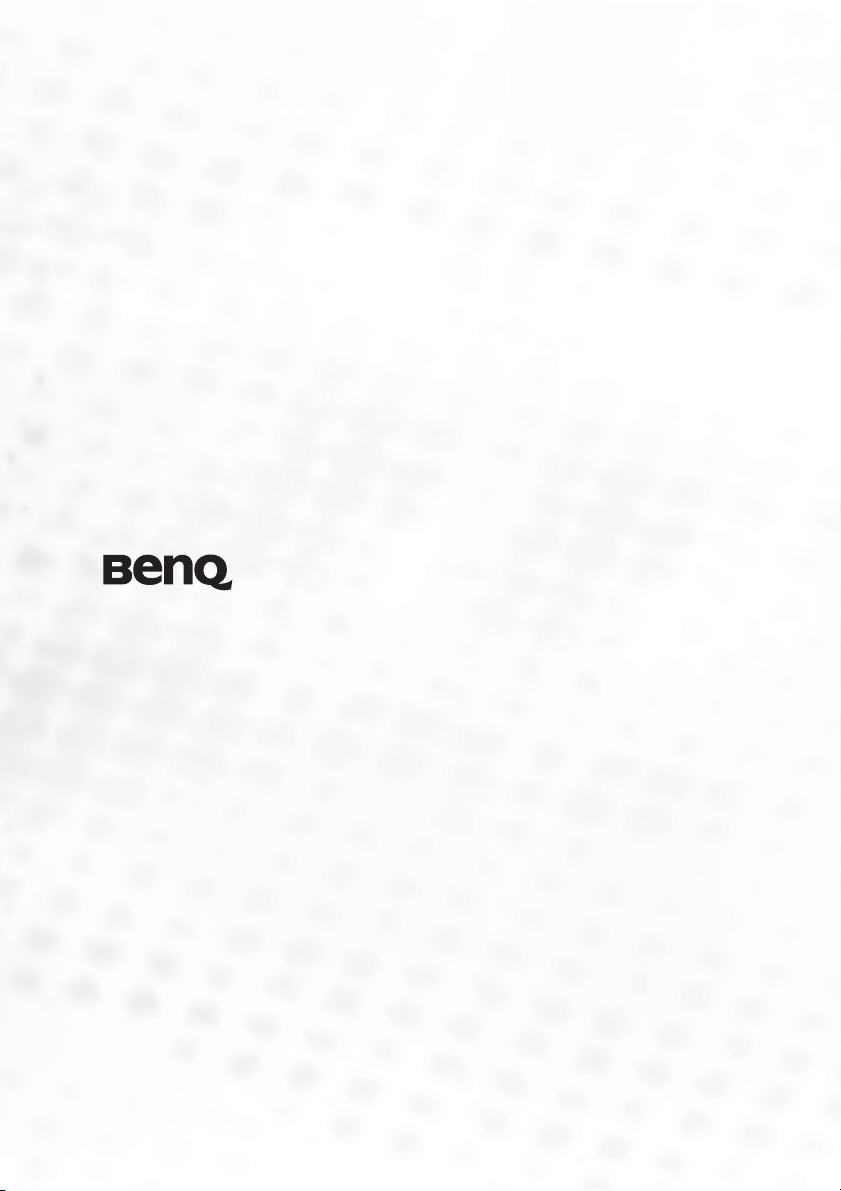
PB2250 Digitalprojektor
Mobile Serie
Benutzerhandbuch
Willkommen
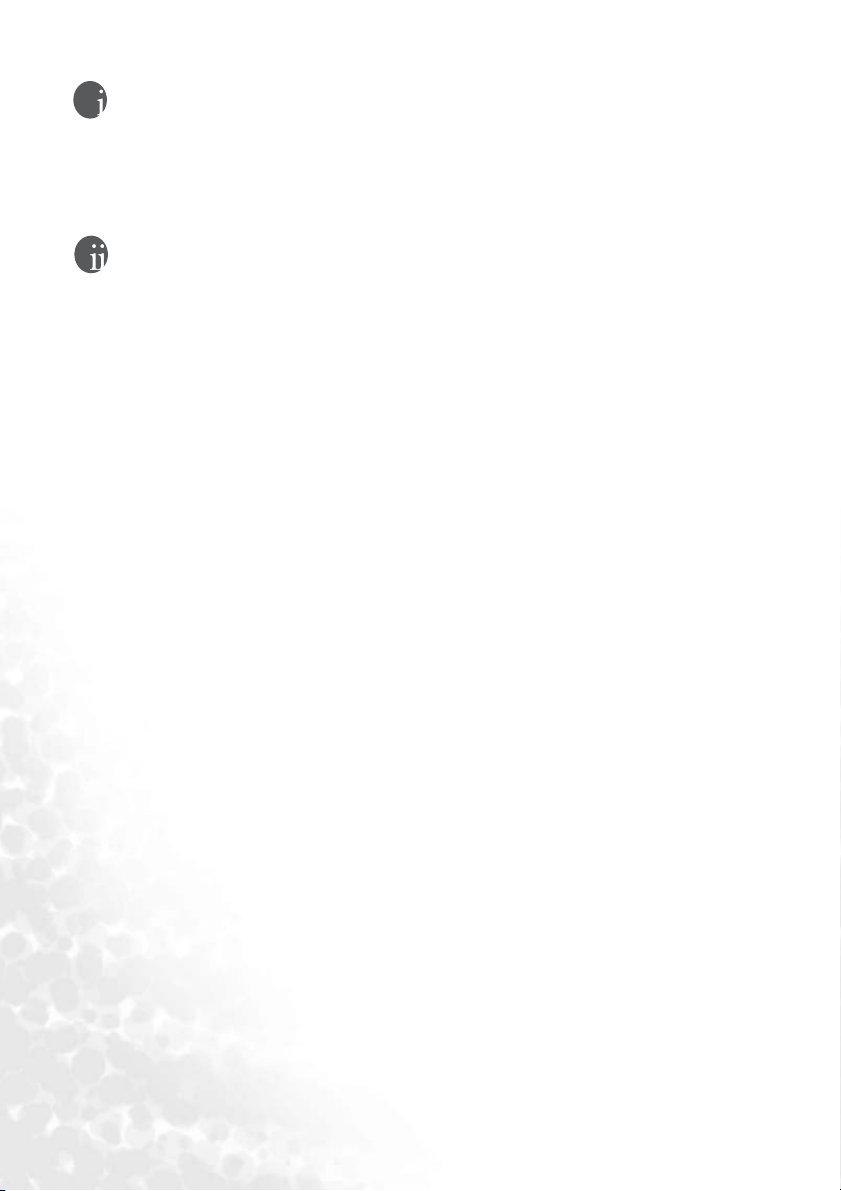
Copyright
Copyright © 2005 BenQ Corporation. Alle Rechte vorbehalten. Dieses Handbuch darf auch
in Auszügen in keiner Form vervielfältigt werden, wenn nicht zuvor die schriftliche
Genehmigung des Unternehmens vorliegt. Dieses Verbot erstreckt sich auch auf die
Speicherung (auch in EDV-Systemen) und bezieht übersetzte Versionen mit ein.
Haftungseinschränkung
Die BenQ Corporation lehnt jegliche impliziten und expliziten Haftungs- und
Garantieansprüche hinsichtlich der Inhalte dieses Dokuments und insbesondere der
Marktfähigkeit und der Eignung für einen bestimmten Zweck ab. Des Weiteren behält sich
die BenQ Corporation inhaltliche Änderungen ohne weitere Benachrichtigung vor.
*DLP, Digital Micromirror Device und DMD sind Marken von Texas Instruments. Alle
anderen Marken sind Eigentum der jeweiligen Inhaber.

Inhaltsverzeichnis
Wichtige Sicherheitshinweise ................................ 1
Einführung ............................................................. 5
Leistungsmerkmale .............................................................. 5
Lieferumfang ........................................................................ 6
Optionales Zubehör .......................................................................................6
Außenansicht des Projektors .............................................. 7
Vorder-/Oberseite ..........................................................................................7
Rückseite .........................................................................................................7
Unterseite ........................................................................................................7
Bedienelemente und Funktionen ....................................... 8
Äußeres Bedienfeld .........................................................................................8
Beschreibung der Fernbedienung ..................................................................9
Reichweite der Fernbedienung ....................................................................10
Einlegen und Austauschen der Batterie ......................................................10
Projektor aufstellen.............................................. 11
Standort auswählen ........................................................... 11
Bildgröße einstellen ........................................................... 12
Gerät anschließen................................................. 14
Anschließen an ein Notebook oder einen
Desktop-Computer ........................................................... 14
Anschließen von Geräten an den
Component-Video-Eingang ............................................. 15
Anschließen von Video- und S-Video-Geräten ............... 15
Betrieb................................................................... 17
Einschalten ......................................................................... 17
Verwenden der Passwortfunktion .................................... 17
Bild einstellen ..................................................................... 19
Einstellen der Bildhöhe ................................................................................19
Bild automatisch einstellen ..........................................................................19
Feinabstimmung von Bildgröße und Bildschärfe vornehmen ..................19
Schrägpositionskorrektur ............................................................................20
Eingangssignal auswählen ................................................. 21
Bild ausblenden ................................................................. 21
Ausschalten ........................................................................ 21
Inhaltsverzeichnis iii

Menübedienung .................................................................22
Menüsystem ................................................................................................. 22
Verwenden der Menüs ................................................................................ 23
1. Menü „Picture“ (Bild) ............................................................................. 24
2. Menü „Pro-Picture“ (Pro-Bild) .............................................................. 25
3. Menü „Setting“ (Einstellung) .................................................................. 26
4. Menü „Advance“ (Erweitert) .................................................................. 27
5. Informationsmenü ................................................................................... 29
Wartung................................................................ 30
Pflege des Projektors ..........................................................30
Reinigen des Objektivs ................................................................................ 30
Reinigen des Projektorgehäuses .................................................................. 30
Außerbetriebnahme des Projektors ............................................................ 30
Transportieren des Projektors ..................................................................... 30
Lampeninformationen .......................................................31
Warnmeldung .............................................................................................. 31
Lampe auswechseln ..................................................................................... 31
Temperatur-Informationen ..............................................33
Signalleuchten ....................................................................34
Serviceinformationen ........................................................36
Zubehör (im Standardpaket enthalten) ..................................................... 36
Alternatives Zubehör (von Land zu Land verschieden) ............................ 36
Optionales Zubehör (nicht im Standardpaket enthalten) ......................... 36
Bestellen von Ersatzteilen und Abrufen von Informationen ..................... 36
Fehleranalyse ........................................................ 37
Technische Daten................................................. 38
Daten des Projektors ..........................................................38
Abmessungen .....................................................................39
Timingtabelle .....................................................................40
Unterstützte Auflösung für PC-Eingang .................................................... 40
Unterstützte Zeitgebung für YPbPr-Komponenten-Eingang ................... 40
Unterstütztes Timing für Video- und S-Video-Eingänge ......................... 40
Garantie ................................................................ 41
Beschränkte Garantie .........................................................41
Richtlinienerklärungen ........................................ 42
FCC-Erklärung ...................................................................42
EEC-Erklärung ...................................................................42
MIC-Erklärung ...................................................................42
Inhaltsverzeichnisiv
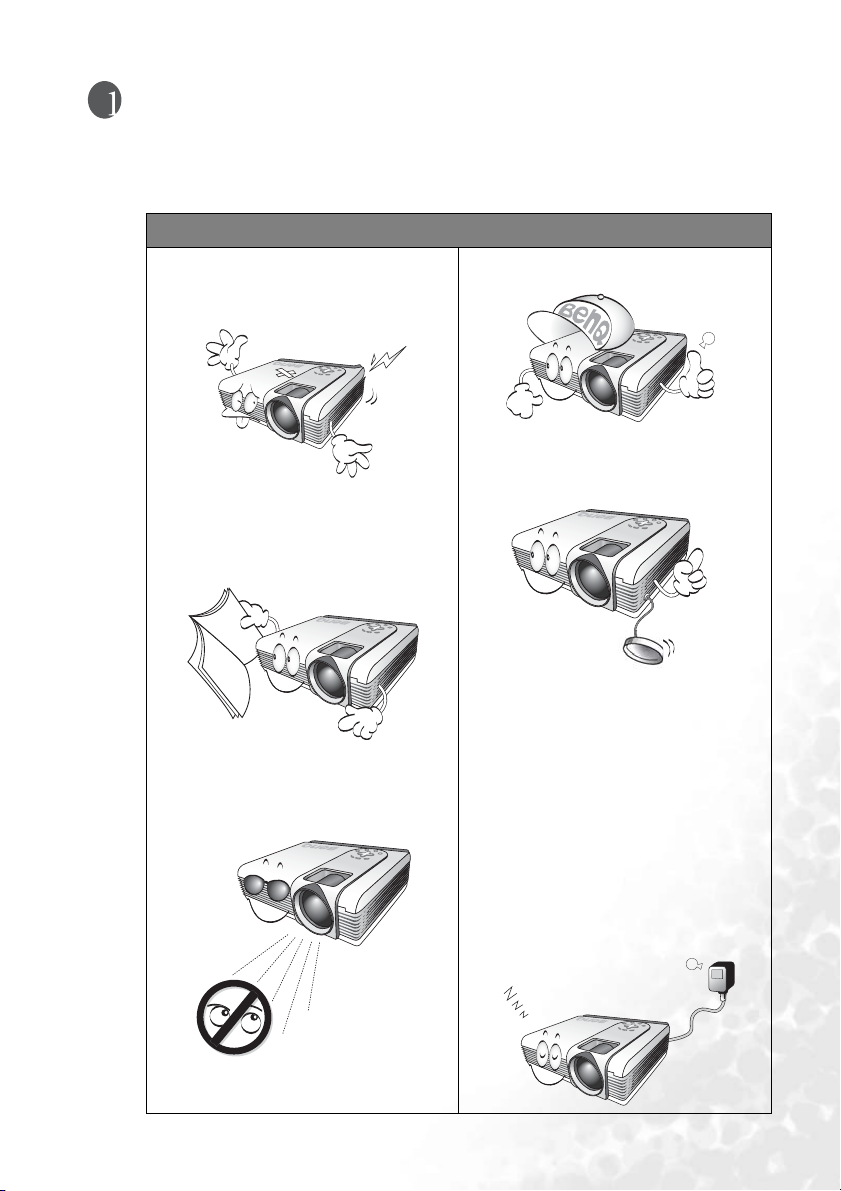
Wichtige Sicherheitshinweise
Der BenQ-Projektor wurde entwickelt und getestet, um die neuesten Standards für die
Sicherheit von IT-Geräten zu erfüllen. Um die Sicherheit dieses Produkts zu gewährleisten,
müssen Sie jedoch die in diesem Handbuch und auf dem Produkt vermerkten Anweisungen
befolgen.
Vorsicht
• Wegen Stromschlaggefahr darf das
Gehäuse nicht geöffnet werden. Im
Geräteinneren befinden sich keine
vom Benutzer zu wartenden Teile.
• Lesen Sie vor Inbetriebnahme des
Geräts dieses Benutzerhandbuch.
Bewahren Sie dieses
Benutzerhandbuch auf, um bei Bedarf
darauf zurückgreifen zu können
• Blicken Sie während des Betriebs nicht
direkt in die Projektorlinse. Durch das
helle Licht können Ihre Augen
geschädigt werden.
• Wenden Sie sich im Servicefall an
einen autorisierten Kundendienst.
• Öffnen Sie immer die Blende der
Linse, oder entfernen Sie die
Schutzkappe von der Linse, wenn die
Projektorlampe an ist.
• In manchen Ländern ist die
Netzspannung NICHT stabil. Dieser
Projektor kann innerhalb eines
Bereichs von 100 bis 240 Volt
Wechselstrom betrieben werden. Er
kann jedoch bei Stromausfällen oder
Spannungsschwankungen von ±10 Volt
ausfallen. In Gegenden mit
Stromausfällen oder instabiler
Netzspannung sollten Sie daher in
Verbindung mit dem Projektor einen
Stromstabilisator, einen
Überspannungsschutz oder eine
unterbrechungsfreie Stromversorgung
(USV) installieren.
Wichtige Sicherheitshinweise 1
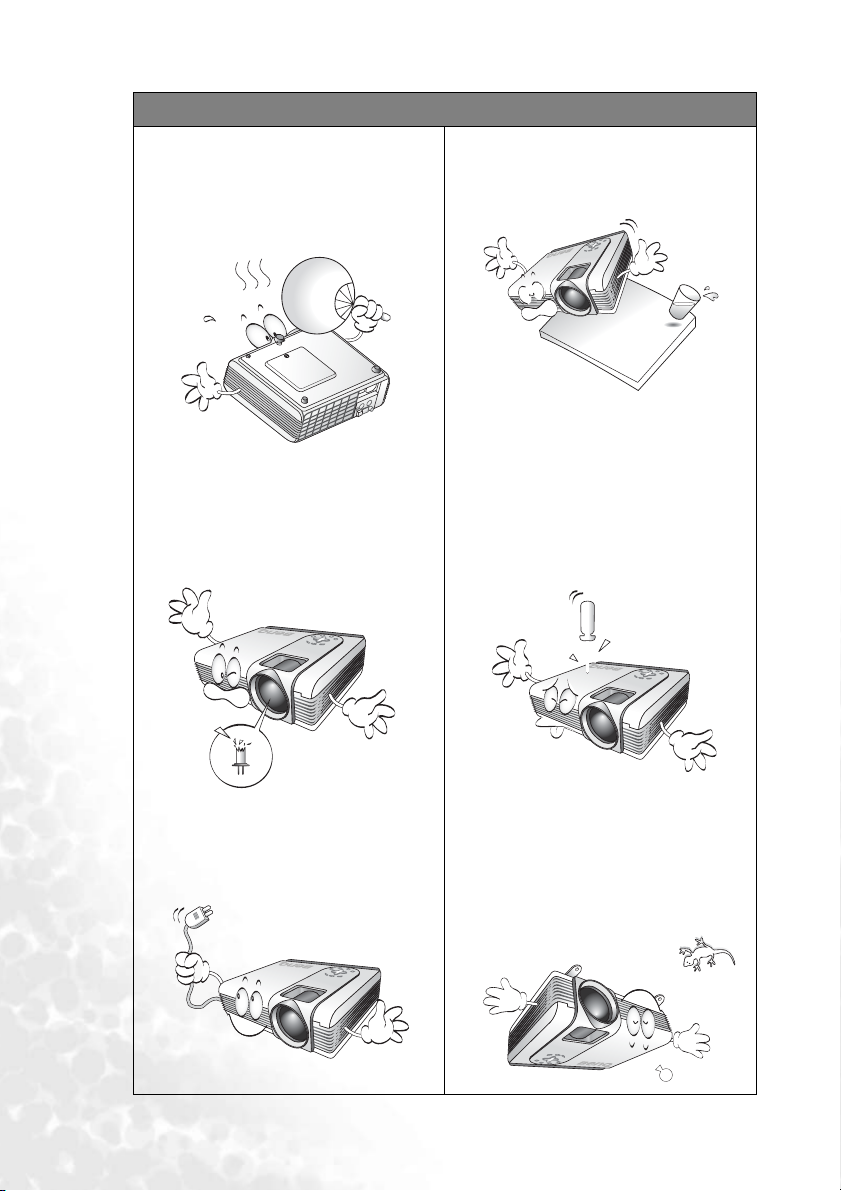
Sicherheitshinweise
1. Die Lampe wird während des
Betriebs extrem heiß. Lassen Sie bei
einem Lampenwechsel zunächst den
Projektor ca. 45 Minuten lang
abkühlen, bevor Sie das
Lampenelement entfernen.
2. Benutzen Sie die Lampen nicht über
die angegebene Lebensdauer hinaus.
Übermäßige Nutzung der Lampen
über die angegebene Lebensdauer
hinaus kann in seltenen Fällen zum
Zerbrechen führen.
4. Sorgen Sie für einen sicheren und
stabilen Stand des Geräts.
Andernfalls könnte es herunterfallen
und beschädigt werden.
5. Vermeiden Sie elektrische Schläge,
indem Sie dieses Gerät nicht
demontieren. Wenden Sie sich bei
Wartungs- oder Reparaturarbeiten
an eine Fachwerkstatt. Falsches
Zusammenbauen kann bei weiterer
Verwendung des Geräts zu
Fehlfunktionen und Stromschlägen
führen.
3. Der Projektor muss unbedingt vom
Netz getrennt werden, bevor das
Lampenelement oder andere
elektronische Bauteile entfernt
werden.
Wichtige Sicherheitsh inw ei se2
6. Die Darstellung lässt sich um 180 °
drehen, sodass der Projektor auch
an der Decke montiert werden kann.
Die Deckenmontage muss
fachgerecht unter Verwendung des
speziellen Deckenmontagesatzes von
BenQ erfolgen.
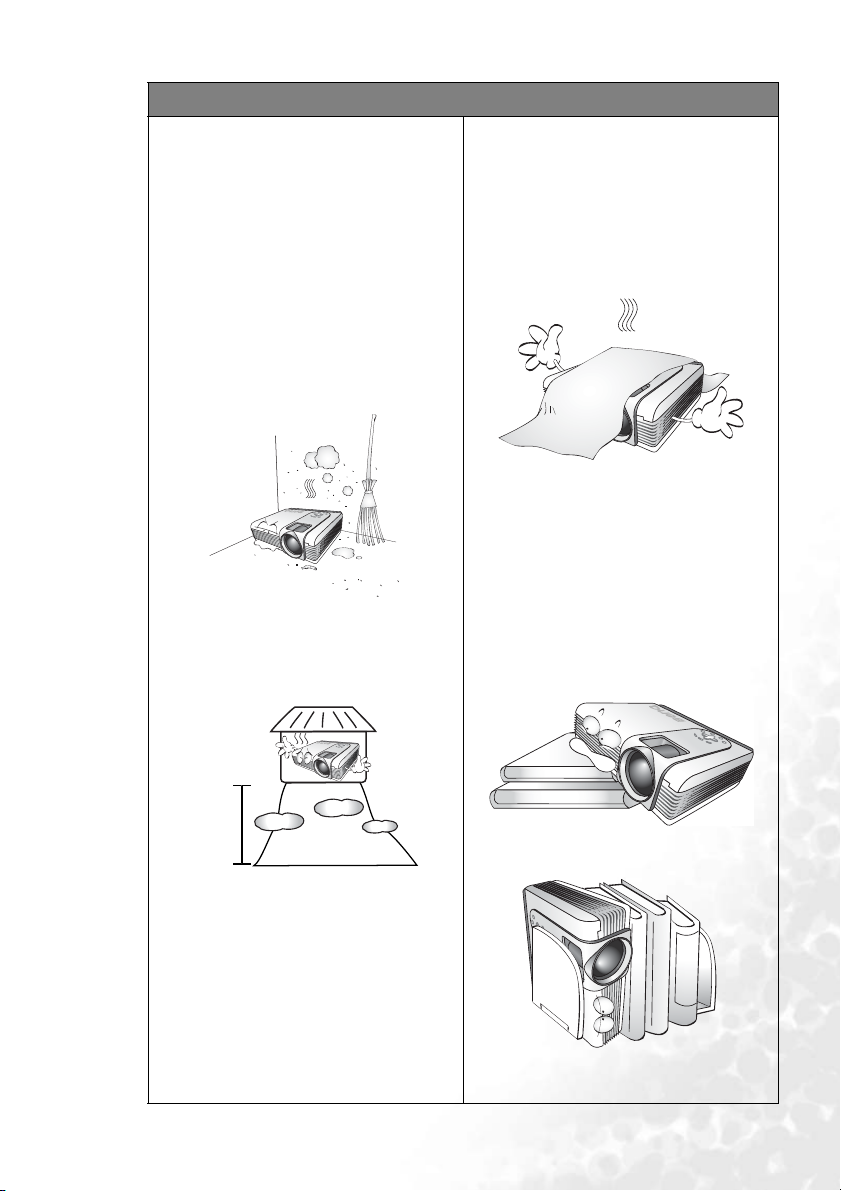
Sicherheitshinweise (Fortsetzung)
7. Stellen Sie diesen Projektor nicht an
folgenden Standorten auf:
- Schlecht gelüftete, enge Standorte. Der
Mindestabstand zur Wand sollte
mindestens 50 cm betragen und freie
Luftzirkulation um den Projektor muss
gewährleistet sein.
- Aufstellorte mit sehr hohen
Temperaturen, z. B. in Kraftfahrzeugen
mit verschlossenen Fenstern und Türen.
- Aufstellorte mit sehr hoher
Luftfeuchtigkeit oder hoher
Konzentration von Staub und
Zigarettenrauch. Hierdurch können
optische Bauteile verunreinigt, die
Lebensdauer des Projektors verringert
und das Bild verdunkelt werden.
- Aufstellorte in der Nähe von
Feuermeldern.
- Standorte mit Temperaturen über 40 °C.
- Standorte, die die maximale Höhenlage
von 3000 Meter überschreiten.
8. Blockieren Sie nicht die
Belüftungsöffnungen.
- Stellen Sie das Gerät nicht auf eine Decke,
auf Bettzeug oder auf eine andere weiche
Oberfläche.
- Bedecken Sie das Gerät nicht mit einem
Tuch oder einem anderen Gegenstand.
- In der Nähe des Projektors dürfen sich
keine leicht entflammbaren Stoffe
befinden.
Wenn die Belüftungsöffnungen blockiert
sind, kann die Überhitzung zu einem
Brand im Gerät führen.
9. Stellen Sie das Gerät für den Betrieb
immer auf einer ebenen, waagrechten
Fläche auf.
- Verwenden Sie das Gerät nicht auf
unebenen Flächen mit einer Neigung von
mehr als 10° (nach rechts/links) bzw. 15°
(nach vorne/hinten). Die Verwendung des
Geräts auf nicht waagrechten Flächen
kann zur Fehlfunktion oder Beschädigung
der Lampe führen.
3000
10000
m
ft.
10. Stellen Sie das Gerät nicht in
senkrechter Position auf.
Hierdurch könnte das Gerät umfallen und
beschädigt werden oder Personen
verletzen.
Wichtige Sicherheitshinweise 3

Sicherheitshinweise (Fortset zung)
11. Treten Sie nicht auf den Projektor, und
stellen Sie nichts auf das Gerät.
Andernfalls könnten Schäden am
Projektor sowie Unfälle und Verletzungen
die Folge sein.
12. Sorgen Sie dafür, dass die
Projektionslinse bei Betrieb frei ist, da
andernfalls Beschädigungen durch
Wärme entstehen können oder
Brandgefahr besteht. Um die Lampe
vorübergehend auszuschalten, drücken
Sie am Projektor oder der
Fernbedienung die Taste Ausblen den.
13. Stellen Sie keine Flüssigkeiten auf oder
in die Nähe des Projektors. Flüssigkeit
im Projektorinneren kann zum
Versagen des Projektors führen. Wenn
dennoch Flüssigkeit in den Projektor
eindringt, trennen Sie das Netzkabel
von der Steckdose, und setzen Sie sich
mit BenQ in Verbindung, um einen
Wartungstermin zu vereinbaren.
Wichtige Sicherheitsh inw ei se4
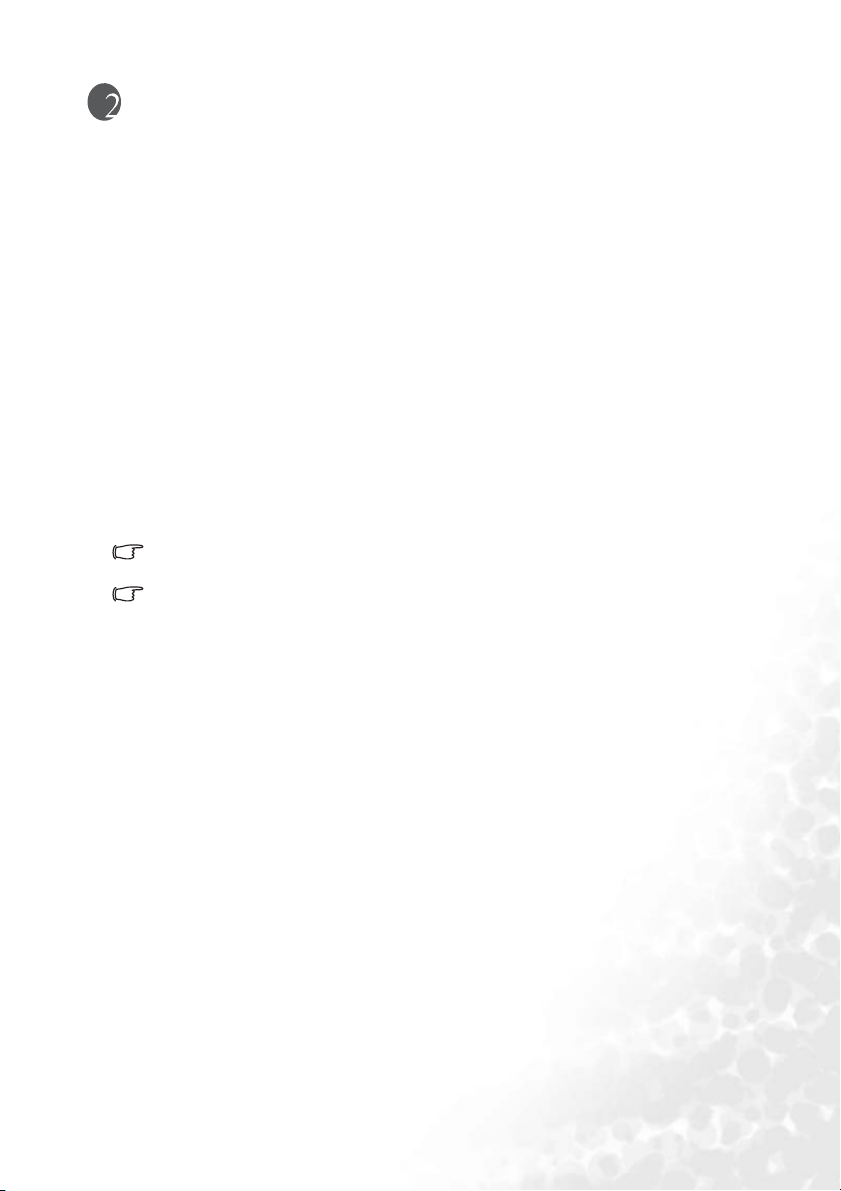
Einführung
Leistungsmerkmale
Der Projektor vereint optische Hochleistungsprojektion und benutzerfreundliches Design
und bietet daher hohe Zuverlässigkeit und optimale Bedienbarkeit.
Der Projektor bietet die folgenden Leistungsmerkmale:
• Auswählbare Funktion mit Passwortschutz
•Kompaktes, tragbares Gerät
• Manuell einstellbares Zoomobjektiv höchster Qualität
• Beste Bildqualität durch automatische Einstellung mit einem Tastendruck
• Digitale Schrägprojektionskorrektur zum Korrigieren der Bildneigung
• Einstellbare Farbbalanceregelung für Daten-/Video-Anzeige
• Ultrahelle Projektionslampe
• Fähigkeit zur Anzeige von 16,7 Millionen Farben
• OSD-Menüs in 10 Sprachen: Englisch, Französisch, Deutsch, Italienisch, Spanisch,
Russisch, Chinesisch (traditionell), Chinesisch (vereinfacht), Japanisch und Koreanisch
• Zwischen Normal- und Sparmodus für verminderten Stromverbrauch umschaltbar
• Leistungsfähige AV-Funktion für hervorragende AV-Bilder
•Kompatibel mit HDTV (YP
Hinweis: Die Helligkeit des projizierten Bildes variiert je nach der Umgebungshelligkeit und
den Einstellungen für Kontrast/Helligkeit.
Die Helligkeit der Lampe nimmt mit der Zeit ab und kann von den Herstellerangaben
abweichen. Dies ist normal.
bPr)
Einführung 5
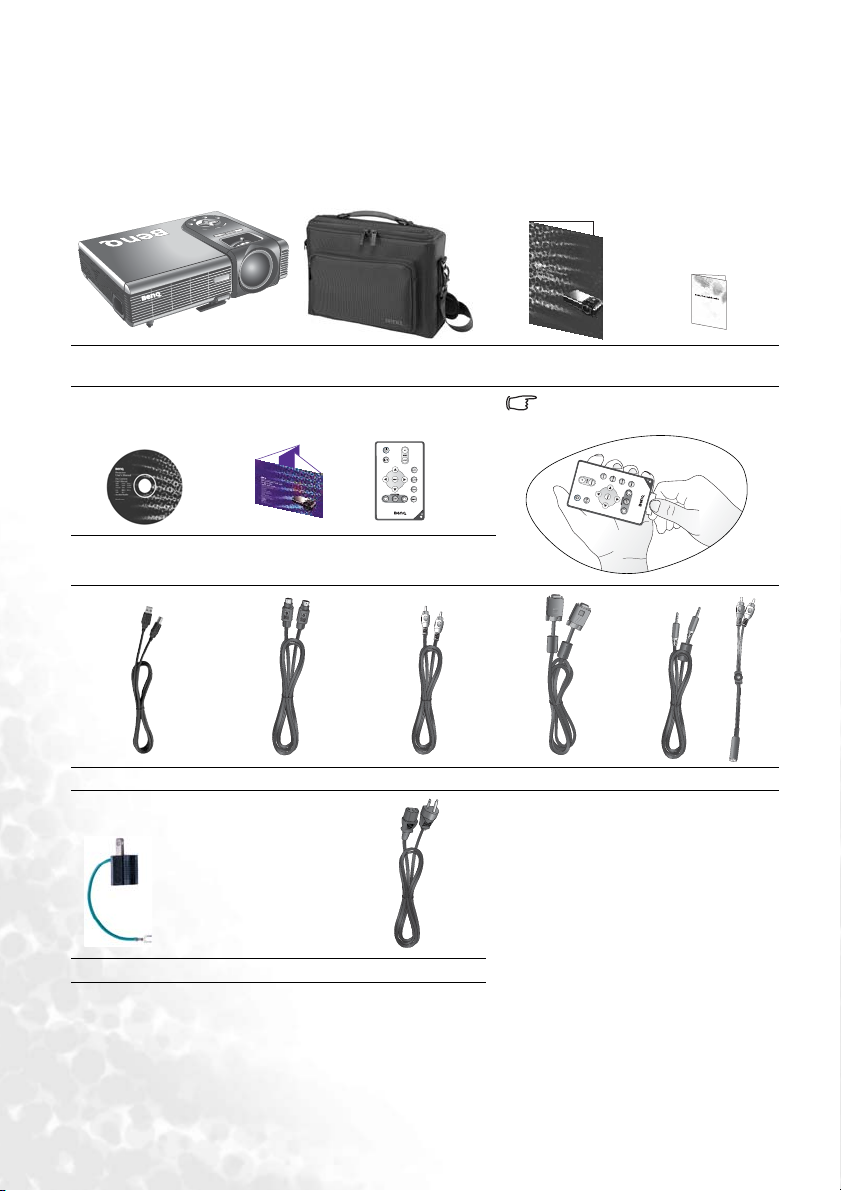
Lieferumfang
Der Projektor wird mit den für den Anschluss an einen PC und an Videogeräte benötigten
Kabeln geliefert. Packen Sie den Inhalt vorsichtig aus, und vergewissern Sie sich, dass alle
unten abgebildeten Elemente vorhanden sind. Wenn von diesen Elementen etwas fehlt,
wenden Sie sich an den Händler, bei dem Sie das Gerät gekauft haben.
Projektor Gepolsterte
Tragetasche
Benutzerhandbuch Gewährleistungs-
Entfernen Sie vor der Benutzung
der Fernbedienung die Lasche.
handbuch
Benutzerhandbuch- CDSchnellstart-
handbuch
USB-Kabel S-Video-Kabel Videokabel VGA-Kabel Audiokabel
3-2-Umformer (nur für USA) Netzkabel*
Fernbedienung
und Batterie
*Die Form und Anzahl der Netzkabel
kann von Land zu Land unterschiedlich
sein.
Optionales Zubehör
1. Macintosh-Adapter
2. 200-W-Lampenmodul
3. Deckenmontagesatz
4. Wireless Pro
5. Presentation Plus
6. Component-Video-Kabel
Einführung6
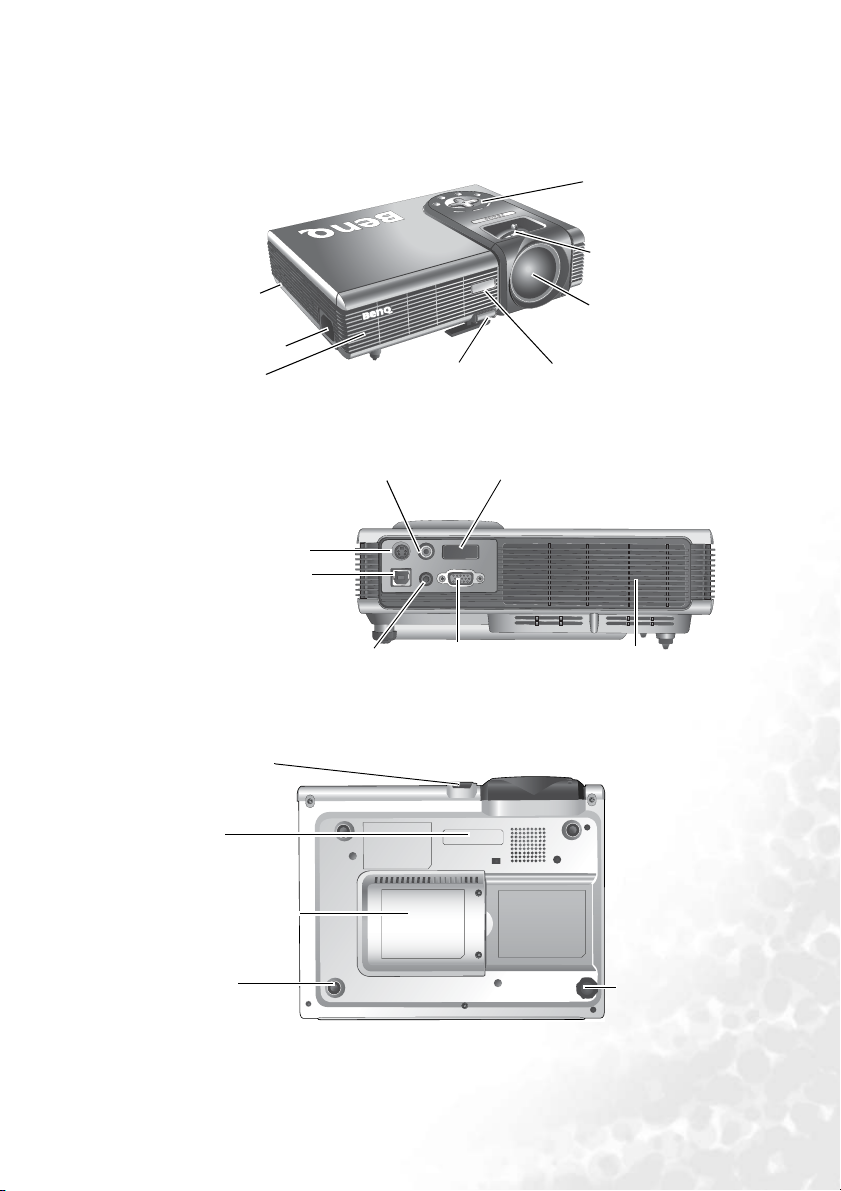
Außenansicht des Projektors
Vorder-/Oberseite
Externes Bedienfeld
(Weitere
Informati onen finden
Sie auf Seite 8.)
Fokus- und Zoo m- Rad
Aussparung für
Kensington-Schloss
Netzkabeleingang
Belüftungsgitter
Rückseite
S-Video-Buchse
USB-Anschluss
Unterseite
Einstelltaste für
vorderen Fuß
Fuß für
Neigungsstellung,
Vorderseite
Einstelltaste für
vorderen Fuß
Videoanschluss
Audiobuchse
V
-
S
U
o
e
id
B
S
o
e
id
V
io
d
u
A
RGB
(PC/ YP
b
u
-S
D
Projektorobjektiv
Vorderer IRFernbedienungssensor
Hinterer IR-Fernbedienungssensor
-Signaleingang
bPr/ YCbCr)
Belüftungsgitter
Lampenabdeckung
Einstellfuß,
Rückseite
Einstellfuß,
Rückseite
Einführung 7
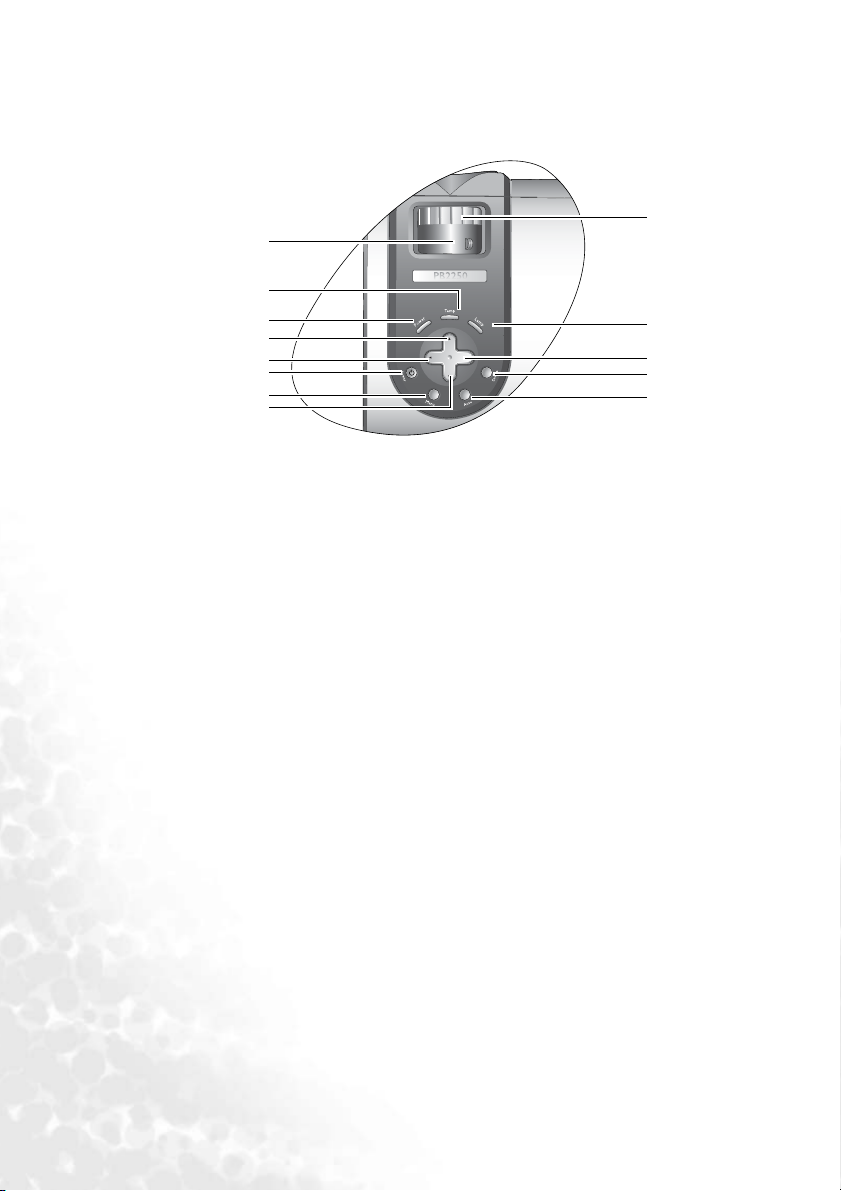
Bedienelemente und Funktionen
Left
Right
UpDown
PB2250
Äußeres Bedienfeld
12
10
9
4
5
1
2
3
1. Power (weitere Informationen finden
Sie auf den Seiten 17 und 21 .)
Ein- und Ausschalten des Projektors
2. MENU (Menü)
Aufrufen, Speichern und Beenden des
OSD-Menüs
3. Down (Nach unten) 6
4. 5 Up (Nach oben)
5. 3 Left (Nach links)
6. Right 4 (Nach rechts)
Wenn das OSD-Menü aktiviert ist,
dienen die Tasten Nr. 2 bis 6 dazu, die
gewünschten Menüeinträge
auszuwählen und verschiedene
Einstellungen vorzunehmen. Weitere
Informationen finden Sie auf
Seite 23.
Wenn das OSD-Menü nicht aktiviert
ist, haben die Tasten 3 Left (Nach
links) und Right 4 (Nach rechts) die
Direkttastenfunktion Keystone -/+
(Schrägposition -/+). Weitere
Informationen finden Sie auf
Seite 19.
7. Source (Quelle – weitere
Informationen finden Sie auf
Seite 21.)
Wählt nacheinander die
Eingangssignale RGB/YPbPr, Video
und S-Video aus.
Einführung8
13
11
6
7
8
8. Auto (Automatisch – weitere
Informationen finden Sie auf
Seite 19.)
Ermittelt automatisch die besten
Bildeinstellungen für das dargestellte
Bild.
9. Stromanzeige (weitere Informationen
finden Sie auf Seite 34.)
Leuchtet oder blinkt, wenn der
Projektor in Betrieb ist.
10. Temperatur-Signalleuchte (weitere
Informationen finden Sie auf
Seite 33.)
Blinkt rot, wenn die Temperatur des
Projektors zu hoch wird.
11. Lampen-Signalleuchte (weitere
Informationen finden Sie auf
Seite 33.)
Zeigt den Status der Lampe an.
Leuchtet oder blinkt, wenn ein
Problem mit der Lampe aufgetreten
ist.
12. Zoom-Rad (Weitere Informationen
finden Sie auf Seite 19.)
Stellt die Größe des Bildes ein.
13. Fokusrad (Weitere Informationen
finden Sie auf Seite 19.)
Passt den Fokus des projizierten
Bildes an.
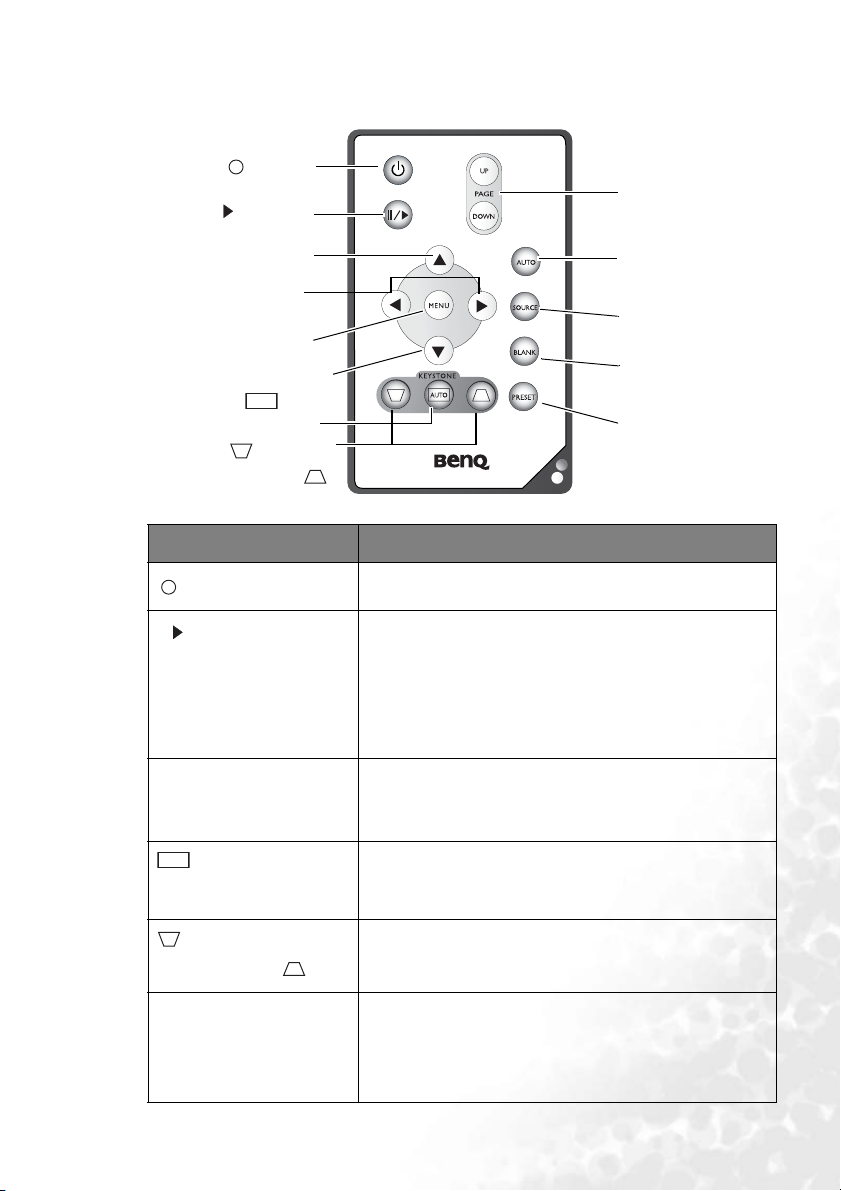
Beschreibung der Fernbedienung
I
I
Ein/Aus
Standbild
/
II
Page Up/Down
(Bild-Auf/Bild-Ab)
5 Up (Nach oben)
3 Left (Nach
links)/Right 4
(Nach rechts)
Menü
6 Down (Nach unten)
AUTO
Auto
(Automatisch)
Keystone
(Schrägposition)
Funktion Beschreibung
I
I
Power (Ein/Aus)
Standbild
/
II
5Up (Nach oben), MEN U
3Left (Nach links)/Rechts
4 (Nach rec ht s) , 6 Down
(Nach unten)
AUTO
AUTO KEYSTONE
(Automatische
Schrägposition)
KEYSTONE
(Schrägposition)
PAGE UP und PAGE
DOWN (Bild-Auf/Bild-Ab)
Ein- und Ausschalten des Projektors Weitere
Informationen finden Sie auf den Seiten 17 und 21.
Durch Drücken der Ta s te Freeze (Standbild) wird der
Standbildmodus aktiviert. In der rechten unteren
Bildschirmecke wird das Symbol „Pause“ angezeigt. Um
den Standbildmodus aufzuheben, drücken Sie Freeze
(Standbild) oder Source (Quelle). Dadurch wird die
Eingangsquelle geändert und die Pausenfunktion
aufgehoben.
Zum Auswählen der gewünschten Menüeinträge und
zum Vornehmen verschiedener Einstellungen. Weitere
Informationen finden Sie auf Seite 23.
Zur automatischen Korrektur der aufgrund des
Projektionswinkels entstehenden Trapezverzerrung.
Weitere Informationen finden Sie auf Seite 19.
Zur manuellen Korrektur der aufgrund des
Projektionswinkels entstehenden Trapezverzerrung.
Weitere Informationen finden Sie auf Seite 19.
Schließen Sie, bevor Sie diese Funktion aufrufen, den
Projektor mit einem USB-Kabel an einen PC oder ein
Notebook an. Mit den Tasten
(Bild-Auf/Bild-Ab) können Sie in einer
DOWN
PowerPoint-Präsentation vorwärts und rückwärts blättern.
Auto
(Automatisch)
SOURCE
Ausblenden
Preset
(Vorgabe)
P AGE UP und PAGE
Einführung 9
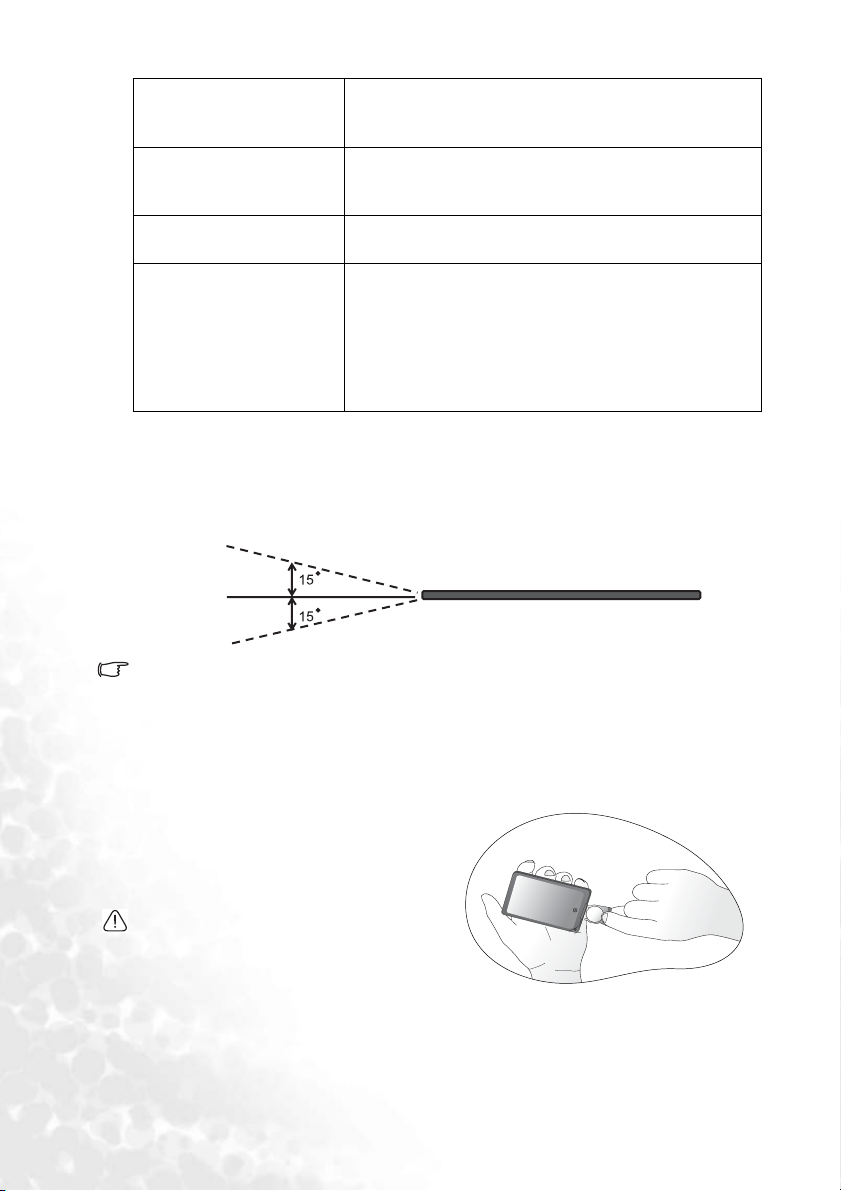
AUTO (Automatisch) Ermittelt automatisch die besten Bildeinstellungen für das
dargestellte Bild. Weitere Informationen finden Sie auf
Seite 19.
SOURCE
Wählt nacheinander die Eingangssignale RGB,
Component-Video, S-Video und Video aus. Weitere
Informationen finden Sie auf Seite 21.
Ausblenden
Blendet das Bild aus. Weitere Informationen finden Sie
auf Seite 21.
PRESET (Vorgabe)
Je nachdem, welches Eingangssignal ausgewählt ist,
sind unterschiedliche Bildeinrichtungsoptionen verfügbar:
„Vivid mode“ (Lebendiger Modus), „Presentation mode“
(Präsentationsmodus), „Gaming mode“ (Spielemodus),
„Video mode“ (Videomodus), „Cinema mode“
(Kinomodus) und „Economic mode“ (Sparmodus).
Weitere Informationen finden Sie auf Seite 24.
Reichweite der Fernbedienung
Die Infrarot-Sensoren (IR) für die Fernbedienung befinden sich an der Vorder- und
Rückseite des Projektors. Die Fernbedienung muss in einem Winkel von bis zu 30 Grad von
den IR-Fernbedienungssensoren des Projektors gehalten werden. Der Abstand zwischen der
Fernbedienung und den Sensoren darf nicht mehr als 6 Meter betragen.
6M
Hinweise zur Verwendun g de r Fer n bedienung:
Stellen Sie sicher, dass sich zwischen der Fernbedienung und den IR-Sensoren keine
Hindernisse befinden, die den Infrarot-Lichtstrahl blockieren könnten.
Wenn die Fernbedienung nicht mehr funktioniert oder sich die Reichweite verringert, sollte
eine neue Batterie eingelegt werden.
Einlegen und Austauschen der Batterie
1. Ziehen Sie den Batteriehalter heraus.
2. Setzen Sie die neue Batterie in die
Halterung ein.
3. Führen Sie die Halterung in die
Fernbedienung ein.
Die Fernbedienung darf nicht extremer Hitze
oder Feuchtigkeit ausgesetzt werden. Das
unsachgemäße Einlegen der Batterie kann zu
gefährlichen Situationen oder Verletzungen
führen.
Verwenden Sie ausschließlich Batterien vom
selben Typ oder gleichwertige, vom Hersteller empfohlene Modelle.
Entsorgen Sie Altbatterien gemäß den Vorschriften des Herstellers.
Werfen Sie Batterien nicht ins Feuer.
Wenn die Batterie spannungslos ist oder die Fernbedienung für längere Zeit nicht verwendet
wird, müssen Sie die Batterie entfernen, um zu verhindern, dass diese ausläuft.
Einführung10

Projektor aufstellen
Standort auswählen
Dieser Projektor kann in vier Positionen installiert werden:
1. in Bodennähe vor der Leinwand
2. an der Decke vor der Leinwand
3. in Bodennähe hinter der Leinwand
4. an der Decke hinter der Leinwand
Die Raumaufteilung und Ihr persönlicher Geschmack sind dabei die entscheidenden
Kriterien. Beachten Sie bei der Standortwahl außerdem die Größe und Position der
Leinwand, die Position einer geeigneten Netzsteckdose sowie den Abstand zwischen
Projektor und sonstigen angeschlossenen Geräten.
I. Boden vorne: Bei dieser Variante wird der Projektor
in Bodennähe vor der Leinwand positioniert. Diese
Variante wird am häufigsten verwendet und ist für
einen schnellen Auf- und Abbau am besten geeignet.
II. Decke vorne: Bei dieser Variante wird der
Projektor vor der Leinwand an der Decke befestigt.
Verwenden Sie zum Befestigen des Projektors an der
Decke den speziellen BenQ-Deckenmontagesatz (im
Fachhandel erhältlich).
Wählen Sie nach dem Einschalten des Projektors im
Menü Advance (Erweitert) > Spiegel die Option .
III. Boden hinten: Bei dieser Variante wird der
Projektor in Bodennähe hinter der Leinwand
positioniert.
Beachten Sie, dass für diese Variante eine spezielle
Leinwand für rückwärtige Projektion erforderlich ist.
Wählen Sie nach dem Einschalten des Projektors im
Menü Advance (Erweitert) > Spiegel die Option .
IV. Decke hinten: Bei dieser Variante wird der
Projektor hinter der Leinwand an der Decke befestigt.
Beachten Sie, dass für diese Variante eine spezielle
Leinwand für rückwärtige Projektion sowie der
BenQ-Deckenmontagesatz erforderlich ist.
Wählen Sie nach dem Einschalten des Projektors im
Menü Advance (Erweitert) > Spiegel die Option .
Projektor aufstellen 11

Bildgröße einstellen
Die Größe des projizierten Bildes wird beeinflusst durch den Abstand zwischen
Projektorlinse und Leinwand, die Zoom-Einstellung und das Videoformat. Nachfolgend
finden Sie Montagetabellen für die Bildformate 16:9 und 4:3. Anhand dieser Tabellen
können Sie die optimale Position Ihres Projektors ermitteln.
1. Ermitteln Sie das Bildformat Ihrer Leinwand (4:3 oder 16:9).
2. Ermitteln Sie den erforderlichen Projektionsabstand in Ihrem Zimmer. Installieren Sie
den Projektor im vorgegebenen Abstand zur Leinwand.
3. Weitere Informationen finden Sie in der Tabelle der 4:3- oder 16:9-Leinwandgröße, je
nach Bildformat. Suchen Sie den geeigneten Wert in der Spalte „Abstand zur
Leinwand“. In der gleichen Zeile finden Sie die minimale und maximale Bildgröße.
4. Ermitteln Sie die gewünschte Höhe, in der der Projektor angebracht werden muss.
Wenn Sie z. B. eine 4:3-Leinwand mit 2,5 Meter Projektionsabstand verwenden, beträgt die
maximale Bildgröße diagonal ca. 1,91 Meter.
Wird der Projektor über oder unter dem Projektionsbildschirm aufgestellt, muss er nach
oben oder unten geneigt werden, damit das Bild nach dem Einschalten des Projektors in die
Mitte des Bildschirms projiziert wird. Dabei kommt es zu Bildverzerrungen. Mithilfe der
Schrägprojektions-Korrekturfunktion (Keystone) können Sie die Verzerrung beseitigen.
Weitere Informationen zur Schrägprojektions-Korrekturfunktion finden Sie auf Seite 19.
M
a
x
i
m
a
le
r
Z
o
o
M
i
m
n
i
m
a
le
r
Z
o
o
m
Fokusring
Zoomring
d
n
a
t
s
b
a
s
n
o
i
t
k
e
j
o
r
P
Projektor aufstellen12

Größen-/Entfernungstabelle (Seitenverhältnis 4:3)
Abstand zur
Leinwand
Fuß Zoll Fuß Zoll Fuß Zoll Meter cm Meter cm Meter cm
4 48 2,49 29,9 3,05 36,6 1 100 0,62 62,2 0,76 76,2
6 72 3,73 44,8 4,57 54,9 1,5 150 0,93 93,3 1,14 114,3
8 96 4,98 59,7 6,10 73,2 2 200 1,24 124,5 1,52 152,4
10 120 6,22 74,7 7,62 91,4 2,5 250 1,56 155,6 1,91 190,5
12 144 7,47 89,6 9,14 109,7 3 300 1,87 186,7 2,29 228,6
14 168 8,71 104,5 10,67 128,0 3,5 350 2,18 217,8 2,67 266,7
16 192 9,96 119,5 12,19 146,3 4 400 2,49 248,9 3,05 304,8
18 216 11,20 134,4 13,72 164,6 4,5 450 2,80 280,0 3,43 342,9
20 240 12,45 149,4 15,24 182,9 5 500 3,11 311,2 3,81 381,0
22 264 13,69 164,3 16,76 201,2 5,5 550 3,42 342,3 4,19 419,1
24 288 14,94 179,2 18,29 219,5 6 600 3,73 373,4 4,57 457,2
26 312 16,18 194,2 19,81 237,7 6,5 650 4,04 404,5 4,95 495,3
28 336 17,42 209,1 21,34 256,0 7 700 4,36 435,6 5,33 533,4
30 360 18,67 224,0 22,86 274,3 7,5 750 4,67 466,7 5,72 571,5
32 384 19,91 239,0 24,38 292,6 8 800 4,98 497,8 6,10 609,6
34 408 21,16
Diagonale Abstand zur
Minimaler
Zoom
Maximaler
Leinwand
Zoom
253,9 25,91 310,9 8,5 850 5,40 539,8 6,48 647,7
Diagonale
Minimaler
Zoom
Maximaler
Zoom
Größen-/Entfernungstabelle (Seitenverhältnis 16:9)
Abstand zur
Leinwand
Fuß Zoll Fuß Zoll Fuß Zoll Meter cm Meter cm Meter cm
4 48 2,29 27,5 2,80 33,6 1 100 0,57 57,4 0,70 70,0
6 72 3,44 41,3 4,20 50,4 1,5 150 0,86 86,0 1,05 105,0
8 96 4,59 55,1 5,60 67,2 2 200 1,15 114,7 1,40 140,0
10 120 5,74 68,8 7,00 84,0 2,5 250 1,43 143,4 1,75 179,4
12 144 6,88 82,6 8,40 100,8 3 300 1,72 172,1 2,10 209,9
14 168 8,03 96,4 9,80 117,6 3,5 350 2,01 200,8 2,45 244,9
16 192 9,18 110,1 11,20 134,4 4 400 2,29 229,4 2,80 279,9
18 216 10,32 123,9 12,60 151,2 4,5 450 2,58 258,1 3,15 314,9
20 240 11,47 137,7 14,00 167,9 5 500 2,87 286,8 3,50 349,9
22 264 12,62 151,4 15,39 184,7 5,5 550 3,15 315,5 3,85 384,9
24 288 13,77 165,2 16,79 201,5 6 600 3,44 344,1 4,20 419,9
26 312 14,91 179,0 18,19 218,3 6,5 650 3,37 372,8 4,55 454,9
28 336 16,06 192,7 19,59 235,1 7 700 4,02 401,5 4,90 489,8
30 360 17,21 206,5 20,99 251,9 7,5 750 4,30 430,2 5,25 524,8
32 384 18,35 220,3 22,39 268,7 8 800 4,59 458,9 5,60 559,8
Der empfohlene Fokusbereich liegt zwischen 1,5 und 8 Metern.
Aufgrund von Toleranzen der optischen Komponenten können diese Zahlen um 3 - 5 %
abweichen.
* 1m=3,28Fuß, 1Fuß=0,305m, 1m=100cm, 1Fuß=12Zoll
Diagonale Abstand zur
Minimaler
Zoom
Maximaler
Zoom
Leinwand
Diagonale
Minimaler
Zoom
Maximaler
Zoom
Projektor aufstellen 13

Gerät anschließen
Gehen Sie beim Anschließen einer Signalquelle an den Projektor folgendermaßen vor:
1. Schalten Sie alle Geräte aus, bevor Sie mit dem Anschließen beginnen.
2. Verwenden Sie für jede Quelle das passende Kabel.
3. Vergewissern Sie sich, dass alle Kabel fest angeschlossen sind.
Anschließen an ein Notebook oder einen DesktopComputer
RGB
VGA -Ka be l
Zum RGB-Eingang
o
e
id
o
S-V
e
id
V
io
d
u
A
B
S
U
b
-Su
D
USB
USB-Kabel
USB
Audiok abel
PC-Audio
VGA- Kabe l
RGB
Zum Anschließen an Macintosh-Computer wird ein Macintosh-Adapter (optionales Zube hör)
benötigt.
Bei einigen Notebooks werden deren externe Video-Anschlüsse nicht aktiviert, wenn sie an
einen Projektor angeschlossen werden. Mit einer Tastenkombination wie z. B. FN + F3 oder
Strg/LCD-Taste wird die externe Anzeige ein- bzw. ausgeschaltet. Suchen Sie nach einer
Funktionstaste mit der Aufschrift Strg/LCD oder einer einem Monitor-Symbol auf der Tastatur
des Notebooks. Drücken Sie gleichzeitig die Funktionstaste FN und die Taste mit dem Symbol.
Informationen zu den Tastenkombinationen Ihres Notebooks finden Sie in der Dokumentation
zum Notebook.
PC-Audio
Zum RGB-Eingang
Gerät anschließen14

Anschließen von Geräten an den ComponentVideo-Eingang
S-Video
Video
Audio
USB
D-Sub
Component-Videokabel
(optionales Zubehör)
RGB
YPbPr
AV- G e r ä t e
Der Projektor kann verschiedene hochauflösende Fernsehanzeigemodi darstellen. Zu diesen
Quellen gehören:
• Digitaler VHS-Player (D-VHS) • DVD-Player
• HDTV-Empfangsgerät über Satellit • Digitale TV-Tuner
Die meisten dieser Quellen verfügen über einen analogen Component-Video-Ausgang,
einen Standard-VGA-Ausgang oder ein YP
bPr-Format (Standard).
Der Projektor nimmt HDTV-Daten über einen Component-Video-Anschluss entgegen. Mit
einem als optionales Zubehör erhältlichen Component-Video-Kabel können Sie HDTVBilder anzeigen.
Die HDTV-Funktion unterstützt die folgenden Standard-Schnittstellen:
• 480i • 480p
• 576i • 576p
• 720p (50/ 60 Hz) • 1080i (50/ 60 Hz)
Anschließen von Video- und S-Video-Geräten
S-Video-Geräte
S-Video-Kabel
Audiok abel
S-Video
Video
Audio
USB
D-Sub
Gerät anschließen 15

Videogeräte
Videokabel
o
e
id
-V
o
S
e
id
V
io
d
u
A
B
S
U
ub
-S
D
Audiokabel
Wenn das ausgewählte Videobild nicht angezeigt wird, obwohl der Projektor eingeschaltet
und die richtige Videoquelle ausgewählt wurde, überprüfen Sie, ob die Videoquelle
eingeschaltet ist und ordnungsgemäß funktioniert. Überprüfen Sie auch, ob die Signalkabel
ordnungsgemäß angeschlossen wurden.
Gerät anschließen16

Betrieb
Left
Right
UpDown
Einschalten
1. Schalten Sie alle angeschlossenen Geräte ein.
2. Verbinden Sie das Netzkabel mit dem Projektor und mit
der Steckdose. Vergewissern Sie sich, dass die
Stromanzeige nach Anschließen des Netzkabels orange
leuchtet.
3. Nehmen Sie die Schutzkappe vom Objektiv ab. Wenn die
Schutzkappe nicht abgenommen wird, könnte sich diese
unter Hitzeeinwirkung verformen.
4. Drücken Sie am Projektor oder auf der Fernbedienung
die Taste POWER (Ein/Aus), um das Gerät
einzuschalten. Die Stromanzeige Power blinkt
zunächst grün und zeigt dann durch grünes
Dauerlicht an, dass das Gerät eingeschaltet ist.
5. Der Einschaltvorgang nach der Betätigung der Taste
POWER dauert etwa 30 Sekunden. Gegen Ende des
Einschaltvorgangs wird ein BenQ-Logo angezeigt.
6. Wenn Sie aufgefordert werden, ein Passwort
einzugeben, drücken Sie die Pfeiltasten, um die vier
Passwortziffern auszuwählen, und drücken Sie
anschließend auf AUT O (Automatisch). Weitere
Informationen zur Passwortfunktion finden Sie auf Seite 17.
7. Anschließend sucht der Projektor nach Eingangssignalen. Ohne Berücksichtigung der
gewählten Eingangsquelle werden im rechten unteren Bildbereich die Angaben zur
gewählten Eingangsquelle angezeigt. Wird keine Eingangsquelle erkannt, wird so lange
gesucht, bis eine Eingangsquelle gefunden wird.
8. Sie können auch am Projektor oder auf der Fernbedienung die Taste SOURCE
(Quelle) drücken, um ein Eingangssignal zur Anzeige auszuwählen, wenn an den
Projektor mehr als ein Gerät angeschlossen ist. Weitere Informationen finden Sie auf
Seite 21.
Wenn die Frequenz oder Auflösung des Eingangssignals den Betriebsbereich des Projektors
überschreitet, wird die Meldung „Signal außerhalb des Bereichs“ angezeigt.
Verwenden der Passwortfunktion
Um den Projektor vor dem Zugriff bzw. der Verwendung durch unbekannte Benutzer zu
schützen, enthält der Projektor eine Funktion für Passwortschutz. Das Passwort kann im
OSD-Menü festgelegt werden. Informationen zur Funktionsweise der OSD-Menüs finden
Sie auf Seite 23.
WARNUNG: Sie werden Schwierigkeiten bekommen, wenn Sie die Passwortfunktion aktivieren
und anschlie ßend das Passwor t vergessen. Notieren Sie das verwendete Passwort in diesem
Handbuch, und bewahren Sie es an einem sicheren Ort auf, damit Sie bei Bedarf darauf
zugreifen können.
So legen Sie ein Passwort fest:
VORSICHT: Wenn ein Passwort festgelegt wurde, kann der Projektor nur dann eingesetzt
werden, wenn bei jedem Einschalten das richtige Passwort eingegeben wird.
1. Öffnen Sie das OSD-Menü, und gehen Sie zu Setting (Einstellungen) >
Passwort. Wählen Sie , indem Sie 3 oder 4 drücken.
Betrieb 17

2. Wenn die Funktion das erste Mal aktiviert wird,
wird auf dem Bildschirm eine Meldung
angezeigt. Drücken Sie 5 oder 6, um für jedes
Enter Password
Feld eine Ziffer auszuwählen.
3. Mit der Taste Automatisch bestätigen. Eine
Bestätigungsmeldung wird angezeigt.
WICHTIG: Notieren Sie das von Ihnen gewählte Passwort in diesem Handbuch, damit Sie es
nachlesen können, falls Sie es vergessen sollten.
Passwort: __ __ __ __
Bewahren Sie dieses Handb uc h an ein em sich eren Ort auf .
Press 5 or 6 to change number
Press 3 or 4to move
Password Setup
Press Auto to Confirm
i. Drücken Sie AUT O (Automatisch), um fortzufahren. Die Einrichtung ist
abgeschlossen, wenn die Meldung „Passwort-Setup abgeschlossen“ angezeigt
wird.
ii. Drücken Sie die Taste 5, um zum
vorherigen Bildschirm
zurückzukehren, und geben Sie
erneut vier Ziffern ein.
Do you want to use 0 0 0 0 as your password?
Password Setup
Yes Auto No 5 Cancel 6
iii. Drücken Sie die Taste 6, um die Einrichtung abzubrechen und zum OSD-Menü
zurückzukehren.
Wenn Sie das Passwort vergessen haben:
Wenn Sie den Projektor das nächste Mal einschalten, werden Sie aufgefordert, die vier
Ziffern einzugeben. Wenn Sie das Passwort vergessen haben, wird die Fehlermeldung
angezeigt. Sie können es erneut versuchen, indem Sie den Projektor durch Drücken der Taste
Power (Ein/Aus) ausschalten oder den Passwortrückruf wählen.
Passwortrückruf einleiten:
Halten Sie die Taste 4 fünf Sekunden gedrückt. Auf dem Bildschirm des Projektors wird
eine kodierte Nummer angezeigt. Wenden Sie sich an Ihren Händler oder an Ihr
Servicecenter vor Ort, um die Nummer zu dekodieren. Tragen Sie sich unter BenQ.de
für
einen besseren Service für Ihren Projektor ein.
So ändern Sie das Passwort:
1. Öffnen Sie das OSD-Menü, und gehen Sie zu Setting (Einstellungen) > Passwort
ändern.
2. Drücken Sie 3 oder 4. Die Meldung „Passwort ändern“ wird angezeigt.
3. Geben Sie das alte Passwort ein.
i. Wenn das Passwort richtig ist, können Sie das neue Passwort eingeben.
WICHTIG: Notieren Sie das von Ihnen gewählte Passwort in diesem Handbuch, damit Sie es
nachlesen können, falls Sie es vergessen sollten.
Passwort: __ __ __ __
Bewahren Sie dieses Handb uc h an ein em sich eren Ort auf .
ii. Wenn das Passwort falsch ist, wird die Meldung „Passwortfehler“ angezeigt.
Versuchen Sie es mit 5 erneut oder brechen Sie mit 6 ab.
4. Überprüfen Sie das neue Passwort.
i. Drücken Sie auf Auto (Automatisch), um den Vorgang zu beenden.
ii. Drücken Sie auf 5, um den Vorgang zu wiederholen.
iii. Drücken Sie die Taste 6, um die Einrichtung abzubrechen und zum OSD-Menü
zurückzukehren.
Betrieb18

Bild einstellen
Left
Right
UpDown
Einstellen der Bildhöhe
Der Projektor ist mit einem Schnellspann-Einstellfuß und zwei Füßen auf der Rückseite
zum Einstellen der Neigungsstellung ausgestattet. Über diese Füße können die Bildhöhe und
der Projektionswinkel verändert werden. Um den Projektor anzupassen, führen Sie folgende
Schritte durch:
1. Heben Sie den Projektor an, und
drücken Sie auf die Einstelltaste, um
den Fuß für die Neigungseinstellung
zu entriegeln. Der Fuß für die
Neigungseinstellung rastet ein und
wird verriegelt.
Blicken Sie während des Betriebs nicht
direkt in die Projektorlinse. Durch das
intensive Lic ht können Ihre Augen
möglicherwei se ge sch äd ig t wer den.
2. Durch Drehen der zwei Füße an der
Rückseite erfolgt die Feineinstellung für den horizontalen Winkel.
Beim erneuten Drücken der Einstellungstaste wird der Fuß wieder eingefahren.
Wenn die Leinwand und der Projektor nicht senkrecht zueinander ausgerichtet sind, entsteht
eine vertikale Trapezverzerrung des projizierten Bildes. Um dies zu korrigieren, muss der Wert
der Trapezkorrektur im Menü „Picture“ (Bild) entweder über das Bedienfeld oder über die
Fernbedienun g verändert werden.
Bild automatisch einstellen
In manchen Fällen müssen Sie möglicherweise die
Bildqualität optimieren. Hierzu drücken Sie am Bedienfeld
des Projektors oder auf der Fernbedienung die Taste AUT O
(Automatisch). Innerhalb von 3 Sekunden stellt die
integrierte intelligente Funktion für die automatische
Einstellung die Werte für Frequenz, Takt und
Schrägprojektion auf die beste Bildqualität ein.
Während der automatischen Einstellung wird kein Bil d
projiziert.
1
2
2
Feinabstimmung von Bildgröße und Bildschärfe vornehmen
1. Stellen Sie die gewünschte Bildgröße
mit dem Zoomrad ein.
Weitere Informationen finden Sie in der Größen-/Entfernungstabelle auf Seite 13.
2. Stellen Sie anschließend durch
Drehen des Fokusrads die
Bildschärfe ein.
Betrieb 19

Schrägpositionskorrektur
Left
Right
UpDown
Eine Schrägprojektion liegt vor, wenn das projizierte Bild entweder am oberen oder unteren
Rand deutlich breiter ist. Sie tritt auf, wenn der Projektor nicht senkrecht zur Leinwand
ausgerichtet ist.
Um sie zu korrigieren, können Sie folgendermaßen
vorgehen.
1. Stellen Sie die Höhe des Projektors ein.
2. Drücken Sie auf der Fernbedienung die Taste
Keystone Schrägposition oder Auto
(Automatisch).
Wenn das Bild immer noch verzerrt ist, müssen Sie eine
manuelle Korrektur durchführen, indem Sie einen der
folgenden Schritte durchführen.
• Drücken Sie am Bedienfeld des Projektors die Direkttasten 3 Left (Nach Links)/
Right 4 (Nach rechts) um die mit Schrägposition beschriftete Statusleiste anzuzeigen.
Drücken Sie die Taste 3 Left (Nach links), um die Schrägprojektion im oberen
Bildbereich zu korrigieren. Drücken Sie die Taste Right 4 (Nach rechts), um die
Schrägprojektion im unteren Bildbereich zu korrigieren.
• Drücken Sie auf der Fernbedienung die Taste / , um die Statusleiste
Schrägposition anzuzeigen. Drücken Sie dann die Taste , um die Schrägprojektion
im oberen Bildbereich zu korrigieren, oder die Taste , um die Schrägprojektion im
unteren Bildbereich zu korrigieren.
• Drücken Sie am Projektor oder auf der Fernbedienung die Taste MENU (Menü). Rufen
AUTO
Sie das Menü
Bild --> Schrägposition auf, und stellen Sie die Werte durch
Drücken der Tasten 3 Left (Nach links)/Right 4 (Nach rechts) am Projektor oder
3/4 auf der Fernbedienung ein.
Beispiel:
1. Drücken Sie die Taste 3 „Left“ (Nach links)
am Projektor oder
2. Drücken Sie auf der Fernbedienung die
Taste , oder
3. Drücken Sie, nachdem Sie das Menü Picture
(Bild) --> Schrägposition aufgerufen haben,
Keystone
Keystone
am Projektor die Taste 3 Left (Nach links)
0
oder auf der Fernbedienung die Taste 3.
1. Drücken Sie die Taste „Right“ 4 (Nach
rechts) am Projektor oder
2. Drücken Sie auf der Fernbedienung die
Taste , oder
3. Drücken Sie, nachdem Sie das Menü Picture
(Bild) --> Schrägposition aufgerufen haben,
am Projektor die Taste Right
0
oder auf der Fernbedienung die Taste 4 .
4 (Nach rechts)
Keystone
Keystone
Betrieb20
-6
+6

Eingangssignal auswählen
Left
Right
UpDown
Left
Right
UpDown
Der Projektor kann an mehrere Geräte gleichzeitig
angeschlossen werden. Um nacheinander die Eingangsquellen
auszuwählen, drücken Sie am Bedienfeld des Projektors oder
auf der Fernbedienung die Taste SOURCE (Quelle). Die
ausgewählte Quelle wird ca. drei Sekunden lang im rechten
unteren Bildbereich angezeigt.
Bild ausblenden
Um die Aufmerksamkeit des Publikums auf den Vortragenden zu
lenken oder um den Lampenverbrauch zu reduzieren, wenn der
Projektor während der Präsentation nicht verwendet wird, können
Sie mit der Taste BLANK (Ausblenden) das Projektionsbild
ausblenden. Um das Bild wieder einzublenden, drücken Sie die
Ta st e BLANK (Ausblenden) erneut. Wenn das Projektionsbild
ausblendet ist, wird im rechten unteren Bildbereich das Wort
„LEER“ angezeigt.
Legen Sie die Wartezeit im Menü Andvance (Erweitert) >
Zeit für Leer fest.
Sorgen Sie dafür, dass die Projektorlinse frei ist, da andernfalls
Beschädigungen durch Wärme entstehen können oder Brandgefahr
besteht.
Ausschalten
1. Drücken Sie die Taste Power. Es wird eine
Warnmeldung eingeblendet. Drücken Sie die
Ta s t e Power (Ein/Aus) ein zweites Mal, um
den Projektor auszuschalten.
2. Die Stromanzeige Power blinkt orange, und
die Lampe wird ausgeschaltet, während die
Ventilatoren noch etwa 90 Sekunden
weiterlaufen, um den Projektor abzukühlen.
Zum Schutz der Lampe reagiert der Projektor
während der Kühlphase nicht auf weitere Befehle.
Ziehen Sie das Netzkabel erst ab, nachdem der
Ausschaltvor gang des Projekto rs und die
90 Sekunden dauernde Kühlphase abgeschlossen
sind.
LEER
Betrieb 21

Menübedienung
Menüsystem
Beachten Sie, dass die OSD-Menüs je nach gewähltem Signaltyp unterschiedlich sind.
Verfügbare Funktionen bei den unterschiedlichen
Eingangssignaltypen...
Untermenü PC
Picture (Bild)
Pro-Picture
(Pro-Bild)
Setting
(Einstellungen)
Advance
(Erweitert)
Standardmodus
Schrägposition
Helligkeit
Kontrast
Auto-Gr
Bildformat
H-Lage
V-Lage
Phase
H-Größe
Ton aus
Lautstärke
OSD-Zeit
Reset
Farbtemperatur
Kennwort
Passwort ändern
Spiegel
Wartezeit
Eingangssignalsuche
Sprache
Startbild
Höhenmodus
Video/S-Video/
Component-Video
Standardmodus
Schrägposition
Helligkeit
Kontrast
Farbe
Farbton
Auto-Gr
Bildformat
Schärfe
Informationen
Betrieb22
Quelle
Auflösung
Standardmodus
Betriebsstunden
Quelle
System
Standardmodus
Betriebsstunden

Verwenden der Menüs
Der Projektor ist mit OSD-Menüs ausgestattet, mit deren Hilfe Sie verschiedene
Anpassungen und Einstellungen vornehmen können.
Im folgenden Beispiel wird die Anpassung der Schrägposition beschrieben.
1. Drücken Sie die Taste MENU (Menü),
um das OSD-Menü aufzurufen.
2. Verwenden Sie am Projektor die Tasten
3 Left (Nach links) / Right 4 (Nach
rechts) oder auf der Fernbedienung die
Ta st e n 3 / 4, um das Menü
Picture (Bild) auszuwählen, und
drücken Sie dann die Tasten 5 bzw. 6
um das Menü Schrägposition
auszuwählen.
3. Stellen Sie die Werte für
Schrägposition ein, indem Sie
am Projektor die Tasten 3 Left
(Nach links)/Rechts 4 (Nach
rechts) oder auf der
Fernbedienung die Tasten 3/4
drücken.
4. Drücken Sie die Taste MENU
(Menü), um das OSD-Menü zu
verlassen und die Einstellungen
zu speichern.
Es stehen zehn verschiedene Menüsprachen zur Auswahl. Bevor Sie Änderungen
durchführen, sollten Sie eine OSD-Sprache im Menü Advance (Erweitert) >
Sprache auswählen. (Nähere Informationen finden Sie auf Seite 27.)
Betrieb 23

1. Menü „Picture“ (Bild)
FUNKTION BESCHREIBUNG
Mithilfe der Voreinstellungsmodi können Sie die Einrichtung des
Projektorbilds für Ihren Eingangssignaltyp optimieren.
PC-Eingangssignal
1. Präsentationsmodus: Dieser Modus wurde für Präsentationen
entwickelt. Die Helligkeit wird verstärkt.
2. Lebendiger Modus: Dieser Modus ist perfekt für Spiele geeignet.
Sättigung und Helligkeit der Farben sind gut ausgewogen.
3. Videomodus: Dieser Modus ist für Filmvorführungen geeignet,
mit einer Bilddarstellung in natürlichen Farben.
4. Sparmodus: In diesem Modus ist die Geräuschemission
Preset Mode
(Standardmodus)
Schrägposition
Helligkeit
Kontrast
vermindert, und die Leistungsaufnahme ist um 20 % geringer.
Aufgrund der niedrigeren Lichtstärke ist auch die Lebensdauer der
Lampe in diesem Modus höher.
YPbPr-/S-Video-/Video-Eingangssignal
1. Spielmodus: Dieser Modus ist für Videospiele in hellen Räumen
geeignet.
2. Videomodus: Mit seiner höheren Farbtemperatur eignet sich
dieser Modus für TV-Spielfilme.
3. Kinomodus: Mit seiner niedrigeren Farbtemperatur eignet sich
dieser Modus für Kinofilme.
4. Sparmodus: In diesem Modus ist die Geräuschemission
vermindert, und die Leistungsaufnahme ist um 20 % geringer.
Aufgrund der niedrigeren Lichtstärke ist auch die Lebensdauer der
Lampe in diesem Modus höher.
Korrigiert alle Schrägprojektionen im Bild. Weitere Informationen
finden Sie auf Seite 19.
Stellt die Helligkeit des
Bildes ein. Je höher der
Wert, desto heller ist das
Bild. Je niedriger die
Einstellung, desto dunkler
ist das Bild. Stellen Sie die
Helligkeit so ein, dass die schwarzen Bildbereiche gerade satt schwarz
wirken und in dunklen Bildbereichen dennoch Details zu erkennen
sind.
Stellt den Unterschied
zwischen hellen und
dunklen Bereichen im Bild
ein. Je höher der Wert,
desto größer ist der
Kontrast.
-30
-30
50
50
+70
+70
Betrieb24

Erhöht oder verringert die Farbintensität des Bildes.
Farbe
Diese Funktion ist nicht verfügbar, wenn ein PC-Eingangssignal
ausgewählt ist.
Stellt den Farbton des Bildes ein. Je höher der Wert, desto intensiver ist
die Rottönung des Bildes. Je niedriger der Wert, desto intensiver ist die
Farbton
Grüntönung des Bildes.
Diese Funktion ist nicht verfügbar, wenn ein PC-Eingangssignal
ausgewählt ist.
2. Menü „Pro-Picture“ (Pro-Bild)
FUNKTION BESCHREIBUNG
Auto-Gr
Bildformat
H-Lage
V-Lage
Phase
H-Größe
Schärfe
Passt die Bildgröße optimal an die Leinwand an.
1. Ein 2. Aus
Es stehen zwei Bildformate zur Auswahl.
1. 4 : 3 (Standard) 2. 16 : 9 (Breitbild)
Passt die horizontale
Position des projizierten
Bildes an.
Diese Funktion ist nur
verfügbar, wenn ein
PC-Eingangssignal
ausgewählt ist.
Passt die vertikale Position
des projizierten Bildes an.
Diese Funktion ist nur
verfügbar, wenn ein
PC-Eingangssignal
ausgewählt ist.
Mit dieser Funktion können Sie die Phase des
Taktsignals anpassen, um Bildverzerrungen zu
verringern.
Diese Funktion ist nur verf ügbar, wenn ein
PC-Eingangssignal ausgewählt ist.
Passt die Breite des Bildes an.
Diese Funktion ist nur verfügbar, wenn ein PC-Eingangssignal
ausgewählt ist.
Passt die Schärfe des Bildes an.
Diese Funktion ist nicht ver fügbar, wenn ein PC-Eingangssignal
ausgewählt ist.
-30 +30
-30
+30
Betrieb 25

3. Menü „Setting“ (Einstellung)
FUNKTION BESCHREIBUNG
Ton aus
Lautstärke
OSD-Zeit
Reset
Color Te mp
(Farbtemperatur)
Kennwort
Off (Aus)
On (Ein)
Regelt die Lautstärke.
Legt fest, für wie lange das OSD-Menü nach der letzten Tastenbetätigung
aktiviert bleibt. Die möglichen Einstellungen reichen von 5 bis
60 Sekunden.
Setzt alle Einstellungen auf die werkseitig eingestellten Werte zurück.
Passt die Farbtemperatur* an. Um die Bildflächen bläulich-weiß
erscheinen zu lassen, drücken Sie die Taste 4 zur Erhöhung der
Farbtemperatur. Um die Bildflächen rötlich-weiß erscheinen zu lassen,
drücken Sie die Taste 3 zur Verringerung der Farbtemperatur.
*Informationen zu Farbtemperaturen:
Der als „Weiß“ gewertete Farbton kann je nach Anwendungsfall
verschieden sein. Eine gängige Methode zur Bewertung der Farbe Weiß ist
die Farbtemperatur. Weiß mit einer niedrigen Farbtemperatur erscheint
rötlich. Weiß mit einer hohen Farbtemperatur erscheint eher bläulich.
Dies ist eine auswählbare Funktion. Durch Auswahl von können nur
die Personen den Projektor verwenden, die das richtige Passwort kennen.
Wenn die Funktion das erste Mal aktiviert wird, müssen Sie ein Passwort
festlegen. Weitere Informationen finden Sie auf Seite 17. Wenn das
Passwort festgelegt und die Funktion aktiviert ist, ist der Projektor durch
ein Passwort geschützt. Benutzer, die das richtige Passwort nicht kennen,
können den Projektor nicht einschalten.
WARNUNG: Sie werden Schwierigkeiten bekommen, wenn Sie die
Passwortfunktion aktivieren und anschließend das Passwort
vergessen.
Notieren Sie das verwendete Passwort in diesem Handbuch, und
bewahren Sie es an einem sicheren Ort auf, damit Sie bei Bedarf
darauf zugreifen können.
Das Passwort kann entweder über die Tasten auf dem Projektor oder über
die Fernbedienung eingegeben werden.
Passwort
ändern
Betrieb26
Sie werden aufgefordert, das aktuelle Passwort einzugeben, bevor Sie ein
neues Passwort auswählen können. Weitere Informationen finden Sie auf
Seite 17.

4. Menü „Advance“ (Erweitert)
FUNKTION BESCHREIBUNG
Der Projektor kann unter der Decke eines Raumes oder hinter einer
Leinwand installiert werden, mit einem oder mehreren Spiegeln.
Spiegel
Zeit für LEER
Eingangssignalsuche
Sprache
Startbild
Erwerben Sie bei Ihrem Händler den entsprechenden Deckenmontagesatz
(optionales Zubehör), der für die Montage des Projektors an der Decke
erforderlich ist.
Weitere Informationen finden Sie auf Seite 11.
Stellt die Wartezeit für das Bild ein, wenn die entsprechende Funktion für
die Wartezeit aktiviert wurde; nach Verstreichen der Zeit wird das Bild
wieder angezeigt.
Legt fest, ob der Projektor automatisch nach Eingangssignalen sucht.
Wenn die Quellensuche aktiviert ist ( ), führt der Projektor einen
Suchlauf durch, bis ein Eingangssignal gefunden wird. Ist die Funktion
nicht aktiviert, schaltet der Projektor auf das zuletzt gewählte
Eingangssignal.
Stellt die Sprache für die OSD-Menüs ein.
Verwenden Sie die Tasten 3 Left (Nach links)/Right 4 (Nach rechts) am
Projektor oder 3/4 auf der Fernbedienung, um die gewünschte Sprache
auszuwählen: Englisch, Französisch, Deutsch, Italienisch, Spanisch,
Russisch, Chinesisch (traditionell), Chinesisch (vereinfacht), Japanisch
oder Koreanisch.
Ermöglicht dem Benutzer die Auswahl eines Startbilds, das während der
Einschaltphase des Projektors angezeigt wird. Es stehen drei Modi zur
Verfügung: Default (Standard; BenQ-Logo), schwarzes Bild und blaues
Bild.
Betrieb 27

Höhenmodus
Dieser Modus eignet sich für extreme Umgebungsbedingungen wie z. B.
extreme Höhen und hohe Temperaturen. Wir empfehlen daher den
Höhenmodus bei Verwendung des Geräts in einer Höhe von mehr als
900 m oder bei einer Temperatur von mehr als 40° C.
Um den Höhenmodus zu aktivieren, wählen Sie , indem Sie 3 oder 4
auf dem Projektor oder auf der Fernbedienung drücken. Eine
Bestätigungsmeldung wird angezeigt. Drücken Sie die Taste Auto
(Automatisch).
We recommend you use the High Altitude Mode by selecting
when your environment is higher than 3000 feet, and is hotter than 40°C.
Do you want to turn on High Altitude Mode?
Yes Auto No 5
Wenn Sie den Projektor das nächste Mal einschalten, wird während der
Einschaltphase des Projektors die folgende Meldung angezeigt:
Current Status
This mode is used for protecting projector from extreme environment and may cause high
High Altitude Mode On
fan speed.
Die Verwendung des Modus „Höhenmodus“ führt möglicherweise zu
verstärkter Geräuschentwicklung aufgrund der höheren
Ventilatorgeschwindigkeit, die für die Kühlung und Leistung des Systems
erforderlich ist.
Wenn Sie diesen Projektor unter anderen als den oben genannten
extremen Umgebungsbedingungen einsetzen, wird unter Umständen die
automatische Abschaltfunktion aktiviert, um den Projektor vor
Überhitzung zu schützen. In diesen Fällen sollten Sie in den Modus
„Höhenmodus“ wechseln um zu verhindern, dass die Abschaltfunktion
aktiviert wird. Es wird hiermit jedoch nicht bestätigt, dass dieser Projektor
unter jeglichen, extremsten Umgebungsbedingungen betrieben werden
kann.
Betrieb28

5. Informationsmenü
Dieses Menü zeigt den aktuellen Betriebsstatus des Projektors an.
FUNKTION BESCHREIBUNG
SOURCE
Auflösung
Standardmodus Zeigt den im Menü Picture (Bild) ausgewählten Modus an.
Zeigt die aktuelle Signalquelle an.
Zeigt die native Auflösung des Eingangssignals an.
Betriebsstunden
System
Zeigt die Betriebsstunden der Lampe an.
Zeigt das Format des Video-Eingangssystems an: NTSC, SECAM oder
PA L.
Betrieb 29

Wartung
Pflege des Projektors
Der Projektor benötigt nur wenig Wartung. Sie sollten lediglich regelmäßig die Linse
reinigen.
Entfernen Sie außer der Lampe keine Bauteile des Projektors. Wenden Sie sich an den
Fachhandel, wenn andere Bauteile ausgetauscht werden müssen.
Reinigen des Objektivs
Reinigen Sie die Objektivlinse von Staub oder anderen Verschmutzungen.
Q Zum Entfernen von Staub sollten Sie eine Druckluft-Sprühdose verwenden.
Q Bei anderen Verschmutzungen wischen Sie die Linsenoberfläche vorsichtig mit einem Optik-
Reinigungstuch oder einem mit Objektivreiniger benetzten weichen Tuch ab.
Verwenden Sie keinesfalls scheuernde Materialien.
Reinigen des Projektorgehäuses
Schalten Sie vor dem Reinigen des Gehäuses den Projektor aus, und ziehen Sie das Netzkabel
ab.
Q Um Staub oder andere Verschmutzungen zu entfernen, wischen Sie das Gehäuse mit einem
weichen, trockenen und fusselfreien Tuch ab.
Q Um hartnäckige Verschmutzungen oder Flecken zu entfernen, befeuchten Sie ein weiches
Tuch mit Wasser und einem neutralen Reinigungsmittel. Wischen Sie dann das Gehäuse
damit ab.
Verwenden Sie keinesfalls Wachs, Alkohol, Benzol, Verdünner oder andere chemische
Reinigungsmittel. Diese können das Gehäuse beschädigen.
Außerbetriebnahme des Projektors
Wenn Sie den Projektor über längere Zeit außer Betrieb setzen möchten, führen Sie folgende
Schritte durch.
Q Vergewissern Sie sich, dass Temperatur und Feuchte des Lagerorts innerhalb des für den
Projektor empfohlenen Bereichs liegen. Die Angaben zu diesen Bereichen können Sie den
technischen Daten im Handbuch entnehmen oder bei Ihrem Händler erfragen.
Q Klappen Sie den Einstellfuß ein.
Q Entnehmen Sie die Batterien aus der Fernbedienung.
Q Verpacken Sie den Projektor in der Originalverpackung oder einer entsprechenden
Ve r p ac k u n g .
Transportieren des Projektors
Es wird empfohlen, den Projektor in der Originalverpackung oder einer entsprechenden
Verpackung zu transportieren. Zum persönlichen Transport des Projektors ist die
mitgelieferte gepolsterte Tragetasche zu verwenden.
Wartung30

Lampeninformationen
Wa rn m el dun g
Wenn di e Lampenanzeige rot leuchtet oder ein Warnhinweis anzeigt, dass die Lampe
ausgewechselt werden sollte, setzen Sie eine neue Lampe ein oder wenden Sie sich an den
Fachhandel. Eine alte Lampe kann eine Fehlfunktion verursachen und in seltenen Fällen
sogar zerbrechen.
Weitere Informationen zu den Lampen-Warnmeldungen finden Sie auf Seite 34.
Wenn die Lampe zu heiß wird, leuchten die Lampen- und die Temperatur-Signalleuchte auf.
Schalten Sie den Projektor aus, und lassen Sie ihn ca. 45 Minuten abkühlen. Falls die Lampenoder Temperatur-Signalleuchte beim Wiedereinschalten des Projektors immer noch leuchtet,
wenden Sie sich an Ihren Fachhändler.
Die folgende Lampen-Warnmeldung erinnert Sie, die Lampe auszuwechseln. Weitere
Informationen zu den Betriebsstunden finden Sie auch im Menü Informationen >
Betriebsstunden.
Meldung Status
Die Lampe ist seit 1980 Stunden in Betrieb. Setzen
Sie eine neue Lampe ein, um die optimale Leistung
sicherzustellen. Wenn der Projektor in der Regel mit
der Voreinstellung „Sparmodus“ betrieben wird
(Seite 24), können Sie ihn weiter verwenden, bis die
2980-Stunden-Lampenwarnung angezeigt wird.
Die Lampe ist seit 2980 Stunden in Betrieb; der
Projektor wird nach weiteren 20 Stunden
ausgeschaltet. Eine neue Lampe sollte eingesetzt
werden, um zu vermeiden, dass die
Lampenbetriebszeit des Projektors überschritten
wird.
Die Lampe ist seit mehr als 3000 Stunden in Betrieb.
Diese Meldung blinkt in der Bildmitte auf, und die
Lampenanzeige leuchtet 40 Sekunden lang rot. Der
Projektor wird nach 40 Sekunden abgeschaltet. Die
Lampe MUSS ausgetauscht werden, bevor der
Projektor wieder normal betrieben werden kann.
Lampe auswechseln
Vermeiden Sie elektrische Stromschläge, indem Sie den Projektor immer ausschalten und das
Netzkabel abziehen, bevor Sie die Lampe austauschen.
Lassen Sie, um schwere Ve rbrennungen zu vermeiden, den Projektor mindestens 45 Minuten
abkühlen, bevor Sie die Lampe austauschen.
Verringern Sie die Verletzungsgefahr und die Gef ahr der Beschädigung von Bauteilen im
Geräteinneren, indem Sie in scharfe Stücke zerbrochenes Lampenglas vorsichtig entfernen.
Wartung 31

Verringern Sie die Verletzungsgefahr und/oder die Gefahr der Beeinträchtigung der
Bildqualität durch Berühren der Objektivlinse, indem Sie das leere Lampenfach nach dem
Entfernen der Lampe nicht berühr en.
Diese Lampe enthält Quecksilber. Entsorgen Sie diese Lampe gemäß den örtlichen
Vorschriften für Problemabfall.
Schritt 1. Schalten Sie den Projektor aus, und trennen Sie das Netzkabel von der Steckdose.
Schritt 2. Schützen Sie die Oberfläche des Projektors, indem Sie ihn auf eine ebene Fläche
auf Ihrem Arbeitsplatz stellen und eine weiche Unterlage zur Polsterung
unterlegen.
Schritt 3. Drehen Sie den Projektor um. Lösen Sie die Schrauben, und entfernen Sie die
Lampenabdeckung. Wenn die Lampe heiß ist, warten Sie 45 Minuten, bis die
Lampe abgekühlt ist, um Verbrennungen zu vermeiden.
Schützen Sie die Oberfläche des Projektors, indem Sie ihn auf eine ebene Fläche auf Ihrem
Arbeitsplatz stellen und eine weiche Unterlage zur Polsterung unterlegen.
Schritt 4. Lösen Sie die Schraube, mit der die Lampe
im Projektor befestigt ist. Wenn die
Schraube nicht vollständig gelöst ist,
besteht Verletzungsgefahr. Verwenden Sie
möglichst einen Schraubendreher mit
magnetischer Klinge.
Schritt 5. Ziehen Sie den Griff heraus, sodass er nach
oben zeigt. Ziehen Sie die Lampe am Griff aus
dem Projektor heraus.
Wenn sie zu schnell herausgezogen wird, kann die
Lampe zerbrechen, und die Glassplitter können in den
Projektor fallen.
Legen Sie die Lampe des Projektors nicht in der Nähe
von brennbaren Materialien oder an Orten ab, an denen
sie mit Wasser in Kontakt kommen kann oder die für
Kinder zugänglich sind.
Fassen Sie nach Entnahme der Lampe nicht mit der Hand in das Projektorinnere. Durch
Berührung könnt en Si e opti sche Baut eile besc hädige n, wa s zu Fa rbung leich mäßi gkeit en od er
Verzerrungen des projizierten Bildes führen könnte.
Schritt 6. Setzen Sie eine neue Lampe ein. Vergewissern Sie sich, dass der Griff eingerastet
ist, und ziehen Sie die Schraube fest.
Eine lose Schraube kann zu einer unzureichenden Verbindung und damit zu Fehlfunktionen
führen.
Ziehen Sie di e Schraube nicht zu fest an.
Wartung32

Schritt 7. Bringen Sie die Lampenabdeckung wieder
an, und ziehen Sie die Schraube fest.
Schalten Sie das Gerät niemals bei offener
Lampenabdeckung ein. Setzen Sie nach
jedem Lampenwechsel den Zähler für die
Gesamtlampenbetriebszeit zurück. Setzen
Sie den Zähler nur dann zurück, wenn die
Lampe ersetzt wurde, da dies ansonsten zu
Beschädigungen führen könnte.
Schritt 8. Zähler für die Lampenbetriebszeit
zurücksetzen
i. Halten Sie die Taste 5 am Projektor fünf Sekunden lang
gedrückt. Hierdurch wird die Gesamtbetriebsdauer der
Lampe angezeigt.
ii. Drücken Sie am Projektor oder auf der Fernbedienung die Taste Auto
(Automatisch), um den Lampentimer aufzurufen. Es wird eine
Einstellungsmeldung angezeigt.
iii. Drücken Sie W oder X, um die Lampenbetriebsstunden zurückzusetzen, und
drücken Sie dann die Taste Auto (Automatisch), um das Menü zu verlassen.
Temperatur-Informationen
Wenn die Temperatur-Signalleuchte leuchtet, ist eines der folgenden Probleme aufgetreten:
1. Die Temperatur im Projektorinnern ist zu hoch.
2. Die Ventilatoren sind ausgefallen.
Schalten Sie den Projektor aus, und wenden Sie sich an eine Fachwerkstatt.
Weitere Informationen finden Sie unter Signalleuchten im folgenden Abschnitt.
Wartung 33

Signalleuchten
Symbol
1. Kein Symbol - : Leuchte aus
2. : Leuchte blinkt
3. : Leuchte an
4. O : Oranges Licht
5.
R : Rotes Licht
6.
G : Grünes Licht
Signalleuchte Status und Beschreibung
Ein/Aus Temperatur Lampe
Betriebsanzeigen
Der Projektor wurde gerade an eine Steckdose
O O O
O
O
--
--
angeschlossen.
Der Projektor benötigt nach der Abschaltung
90 Sekunden zur Abkühlung.
Standby-Modus.
G
G
Lampenanzeigen
--
--
--
--
Wartung34
Die Stromanzeige Power blinkt während der
Einschaltphase.
Der Projektor ist im normalen Betriebszustand.
Eine Warnung, dass die Lampe mehr als 2000 / 3000
(Sparmodus) Betriebsstunden aufweist. Ersetzen Sie
R
sofort die Projektionslampe.
Die Lampe ist nicht ordnungsgemäß eingesetzt oder
sie ist beschädigt. Wenden Sie sich an Ihren Händler.
R

Temperaturanzeigen
Der Projektor wurde automatisch ausgeschaltet.
R
R
R
G
G
G
--
-
-
R
R
R
R
R
R
R
R
R
-
-
Wenn Sie versuchen, den Projektor wieder
einzuschalten, wird er erneut ausgeschaltet. Wenden
Sie sich an Ihren Händler.
Der Projektor wurde automatisch ausgeschaltet.
Wenn Sie versuchen, den Projektor wieder
G
einzuschalten, wird er erneut ausgeschaltet. Wenden
Sie sich an Ihren Händler.
Der Projektor wurde automatisch ausgeschaltet.
Wenn Sie versuchen, den Projektor wieder
G
einzuschalten, wird er erneut ausgeschaltet. Wenden
Sie sich an Ihren Händler.
Der Projektor wurde automatisch ausgeschaltet.
Wenn Sie versuchen, den Projektor wieder
einzuschalten, wird er erneut ausgeschaltet. Wenden
Sie sich an Ihren Händler.
Der Projektor wurde automatisch ausgeschaltet.
Wenn Sie versuchen, den Projektor wieder
G
einzuschalten, wird er erneut ausgeschaltet. Wenden
Sie sich an Ihren Händler.
Der Projektor wurde automatisch ausgeschaltet.
Wenn Sie versuchen, den Projektor wieder
G
einzuschalten, wird er erneut ausgeschaltet. Wenden
Sie sich an Ihren Händler.
Der Projektor wurde automatisch ausgeschaltet.
Wenn Sie versuchen, den Projektor wieder
einzuschalten, wird er erneut ausgeschaltet. Wenden
Sie sich an Ihren Händler.
Der Projektor wurde automatisch ausgeschaltet.
Wenn Sie versuchen, den Projektor wieder
G
einzuschalten, wird er erneut ausgeschaltet. Wenden
Sie sich an Ihren Händler.
Der Projektor wurde automatisch ausgeschaltet.
Wenn Sie versuchen, den Projektor wieder
G
einzuschalten, wird er erneut ausgeschaltet. Wenden
Sie sich an Ihren Händler.
Wartung 35

Serviceinformationen
Zubehör (im Standardpaket enthalten)
Beschreibung . . . . . . . . . . . . . . . . . . . . . . . . . . . . . . . . . . . . . . . . . . . . . . . .Teilenummer
Signalkabel . . . . . . . . . . . . . . . . . . . . . . . . . . . . . . . . . . . . . . . . . . . . . . . . . . 50.J0508.503
Videokabel . . . . . . . . . . . . . . . . . . . . . . . . . . . . . . . . . . . . . . . . . . . . . . . . . . 50.J1303.501
S-Videokabel . . . . . . . . . . . . . . . . . . . . . . . . . . . . . . . . . . . . . . . . . . . . . . . . 50.72920.011
RCA R/W-Audiokabel. . . . . . . . . . . . . . . . . . . . . . . . . . . . . . . . . . . . . . . . . 50.J1311.001
PC-PC-Audiokabel . . . . . . . . . . . . . . . . . . . . . . . . . . . . . . . . . . . . . . . . . . .50.L4302.501
Gepolsterte Tragetasche . . . . . . . . . . . . . . . . . . . . . . . . . . . . . . . . . . . . . . . 98.J2202.001
USB-Mauskabel. . . . . . . . . . . . . . . . . . . . . . . . . . . . . . . . . . . . . . . . . . . . . .50.73213.501
Fernbedienung. . . . . . . . . . . . . . . . . . . . . . . . . . . . . . . . . . . . . . . . . . . . . . . 56,26J93.001
Alternatives Zubehör (von Land zu Land verschieden)
Netzkabel (USA) . . . . . . . . . . . . . . . . . . . . . . . . . . . . . . . . . . . . . . . . . . . . .27.01818.000
Netzkabel (EU) . . . . . . . . . . . . . . . . . . . . . . . . . . . . . . . . . . . . . . . . . . . . . .27.82718.281
Netzkabel (UK) . . . . . . . . . . . . . . . . . . . . . . . . . . . . . . . . . . . . . . . . . . . . . 27.01018.000
3-2-Umformer. . . . . . . . . . . . . . . . . . . . . . . . . . . . . . . . . . . . . . . . . . . . . . 22.91007.001
Optionales Zubehör (nicht im Standardpaket enthalten)
Beschreibung der Teile . . . . . . . . . . . . . . . . . . . . . . . . . . . . . . . . . . . . . . . Teilenummer
Macintosh-Adapter (umschaltbar) . . . . . . . . . . . . . . . . . . . . . . . . . . . . . 20.20118.A15
200-W-Lampenmodul . . . . . . . . . . . . . . . . . . . . . . . . . . . . . . . . . . . . . . CS.59J99.1B1
Deckenmontagesatz. . . . . . . . . . . . . . . . . . . . . . . . . . . . . . . . . . . . . . . . . . 60.J9319.001
Wireless Pro (EU) . . . . . . . . . . . . . . . . . . . . . . . . . . . . . . . . . . . . . . . . . . . 59.J8201.001
Wireless Pro (USA) . . . . . . . . . . . . . . . . . . . . . . . . . . . . . . . . . . . . . . . . . . 59.J8201.002
Presentation Plus . . . . . . . . . . . . . . . . . . . . . . . . . . . . . . . . . . . . . . . . . . . . 65.J9306.001
Component-Video-Kabel . . . . . . . . . . . . . . . . . . . . . . . . . . . . . . . . . . . . . . 50.J2401.001
Bestellen von Ersatzteilen und Abrufen von Informationen
Wenn Sie Informationen oder Hilfe zu Produkten oder Informationen zum Service
benötigen oder Zubehör bestellen möchten, besuchen Sie die Website der BenQ
Corporation unter http://www.BenQ.com
Wartung36
.

Fehleranalyse
DER PROJEKTOR LÄSST SICH NICHT EINSCHALTEN.
Ursache Lösung
Stecken Sie das Netzkabel in den
Über das Netzkabel wird kein Strom
zugeführt.
Sie versuchen, den Projektor während
der Kühlphase wieder einzuschalten.
KEIN BILD
Ursache Lösung
Die Videoquelle ist nicht eingeschaltet
oder nicht ordnungsgemäß
angeschlossen.
Der Projektor wurde nicht korrekt mit
der Signalquelle verbunden.
Das Eingangssignal wurde nicht
richtig ausgewählt.
Die Schutzkappe befindet sich noch
immer auf dem Objektiv.
VERSCHWOMMENES BILD
Netzeinbaustecker am Projektor und in die
Steckdose. Falls die Steckdose über einen
Schalter verfügt, überprüfen Sie, ob sie
eingeschaltet ist.
Warten Sie, bis die Kühlphase abgeschlossen
ist.
Schalten Sie die Videoquelle an, und
vergewissern Sie sich, dass das Signalkabel
ordnungsgemäß angeschlossen ist.
Überprüfen Sie die Verbindung.
Wählen Sie mit der Taste SOURCE (Quelle)
am Projektor oder auf der Fernbedienung das
richtige Eingangssignal aus.
Nehmen Sie die Schutzkappe vom Objektiv
ab.
Ursache Lösung
Das Projektorobjektiv ist nicht korrekt
fokussiert.
Der Projektor und die Leinwand sind
nicht korrekt ausgerichtet.
Die Schutzkappe befindet sich noch
immer auf dem Objektiv.
FERNBEDIENUNG FUNKTIONIERT NICHT
Stellen Sie den Fokus des Objektivs mit dem
Fokusring ein.
Stellen Sie gegebenenfalls Projektionswinkel
und -richtung sowie die Höhe des Geräts ein.
Nehmen Sie die Schutzkappe vom Objektiv
ab.
Ursache Lösung
Die Batterie ist leer. Ersetzen Sie die Batterie.
Zwischen Fernbedienung und
Projektor befindet sich ein Hindernis.
Sie befinden sich zu weit entfernt vom
Projektor.
Entfernen Sie das Hindernis.
Stehen Sie nicht weiter als 6 Meter vom
Projektor entfernt.
Fehleranalyse 37

Tec h n i s ch e D a te n
Daten des Projektors
Alle Daten können ohne Ankündigung geändert werden.
Allgemeines
Produktbezeichnung: Digitalprojektor
Modell PB2250 1024 x 768 XGA
Optische Daten
Anzeigesystem 1-CHIP DMD
F-Wert des Objektivs PB2250 F=2,4 bis 2,6; f= 18,6 bis 22,7 mm
Lampe 200-W-Lampe
Elektrische Daten
Stromversorgung 100 ~ 240 V Wechselstrom; 3,5 A; 50/60 Hz (automatische
Leistungsaufnahme 265 W (Max)
Weitere Angaben
Abmessungen 238 mm (B) x 86,8 mm (H) x 180 mm (T)
Betriebstemperaturbereich 0 - 40 °C
Gewicht 1,9 kg
Eingänge
Computereingang
RGB-Eingang 15-polige Sub-D-Buchse
Videosignaleingang
S-VIDEO 4-polige Mini-DIN-Buchse (1 Stk.)
VIDEO Cinch-Buchse (1 Stk.)
HDTV-Signaleingang Sub-D <--> YP
Audiosignaleingang
Audio ein Miniatur-Stereoklinkenbuchse
Ausgänge
USB-Mausanschluss USB/ B-Buchse (1 Stk.)
Lautsprecher 1 Watt (1 Stk.)
Umgebungsbedingungen
Betriebstemperatur 0°C ~ 40°C Meeresspiegel
Luftfeuchtigkeit bei Betrieb 10 % ~ 90 % (nicht kondensierend)
Höhenlage bei Betrieb 1829 Meter bei 30° C
Umschaltung)
bPr-Cinch-Buchse (3 Stk.), über
RGB-Eingang
1829 ~ 3048 Meter bei 23° C
Technische Daten38

Abmessungen
PB2250
UpDown
Right
Left
180
238
86.8
Einheit: mm
Technische Daten 39

Timingtabelle
Unterstützte Auflösung für PC-Eingang
Resolution
(Auflösung)
720 x 400 37,927 85,039 35,500 720 x 400_85
640 x 480
800 x 600
1024 x 768
1280 x 1024 63,981 60,020 108,000 SXGA3_60
Horizontalfrequenz
(kHz)
31,469 59,940 25,175 VGA_60
37,861 72,809 31,500 VGA_72
37,500 75,000 31,500 VGA_75
43,269 85,008 36,000 VGA_85
37,879 60,317 40,000 SVGA_60
48,077 72,188 50,000 SVGA_72
46,875 75,000 49,500 SVGA_75
53,674 85,061 56,250 SVGA_85
48,363 60,004 65,000 XGA_60
56,476 70,069 75,000 XGA_70
60,023 75,029 78,750 XGA_75
68,667 84,997 94,500 XGA_85
Vertikalfrequenz
(Hz)
Pixelfrequenz
(MHz)
Modus
Unterstützte Zeitgebung für YP
Signalformat
480i (525i) bei 60 Hz 15,73 59,94
480p (525p) bei 60 Hz 31,47 59,94
576i (625i) bei 50 Hz 15,63 50,00
576p (625p) bei 50 Hz 31,25 50,00
720p (750p) bei 60 Hz 45,00 60,00
720p (750p) bei 50 Hz 37,50 50,00
1080i (1125i) bei 60 Hz 33,75 60,00
1080i (1125i) bei 60 Hz 28,13 50,00
bPr-Komponenten-Eingang
Horizontalfrequenz
(kHz)
Vertikalfrequenz
(Hz)
Unterstütztes Timing für Video- und S-Video-Eingänge
Videomodus
NTSC 15,73 60 3,58
PAL 15,63 50 4,43
SECAM 15,63 50 4,25 oder 4,41
PAL-M 15,73 60 3,58
PAL-N 15,63 50 3,58
PAL-60 15,73 60 4,43
NTSC4.43 15,73 60 4,43
Horizontalfrequenz (kHz)
Vertikalfrequenz (Hz)
Color
SubcarrierFrequenz
(MHz)
Technische Daten40

Garantie
Beschränkte Garantie
BenQ garantiert, dass dieses Produkt bei normaler Verwendung und Aufbewahrung
frei von Material- und Verarbeitungsfehlern ist.
Für die Geltendmachung von Garantieansprüchen ist der Nachweis des Kaufdatums
erforderlich. Falls bei diesem Produkt während des Garantiezeitraums Fehler auftreten,
besteht die einzige Verpflichtung von BenQ und Ihr ausschließliches Recht im
Austausch der defekten Teile (einschließlich der Arbeitszeit). Wenn Sie
Garantieleistungen in Anspruch nehmen möchten, informieren Sie umgehend den
Fachhändler, bei dem Sie das Produkt gekauft haben, über den Fehlern.
Wichtig: Die oben beschriebene Garantie verfällt, wenn der Kunde das Produkt nicht
entsprechend der schriftlichen Anweisungen verwendet. Insbesondere die
Luftfeuchtigkeit muss zwischen 10 % und 90 %, die Temperatur muss zwischen
und 40° C betragen, die Höhenlage darf 3000 Meter nicht überschreiten. Zudem darf der
Monitor nicht in einer staubigen Umgebung verwendet werden.
Ihnen bestimmte rechtliche Ansprüche. Darüber hinaus können Ihnen weitere
Ansprüche zustehen, die sich von Land zu Land unterscheiden.
Weitere Informationen finden Sie im BenQ Gewährleistungshandbuch.
Diese Garantie gewährt
0° C
Garantie 41

Richtlinienerklärungen
FCC-Erklärung
KLASSE B: Dieses Gerät erzeugt elektromagnetische Strahlung und kann, falls es nicht
entsprechend dieser Anleitung installiert und eingesetzt wird, Störungen beim Funkund Fernsehempfang verursachen. Es kann jedoch nicht ganz ausgeschlossen werden,
dass in Einzelfällen dennoch Störungen auftreten. Ob das Gerät den Radio- oder
Fernsehempfang stört, kann durch Ein- und Ausschalten des Geräts festgestellt werden.
Falls dies der Fall ist, sollte versucht werden, die Störung durch eine oder mehrere der
folgenden Maßnahmen zu beseitigen:
– Richten Sie die Antenne neu aus bzw. stellen Sie sie neu auf.
– Vergrößern Sie den Abstand zwischen Gerät und Empfänger.
– Verbinden Sie Gerät und Empfänger nicht mit derselben Steckdose bzw.
demselben Stromkreis.
– Wenden Sie sich an Ihren Fachhändler oder einen Rundfunktechniker.
EEC-Erklärung
Dieses Gerät wurde anhand der Richtlinie 89/336/EEC (Europäische Gemeinschaft) für
EMC (Electro Magnetic Compatibility = elektromagnetische Verträglichkeit) getestet
und erfüllt diese Anforderungen.
MIC-Erklärung
Gerät der Klasse B (Informations-/Telekommunikationsgerät für private Zwecke)
Da dieses Gerät die EMC-Registrierung für private Einsatzzwecke besitzt, kann dieses
Produkt in allen Gebieten, einschließlich Wohngebieten, verwendet werden.
Richtlinienerklärungen42
